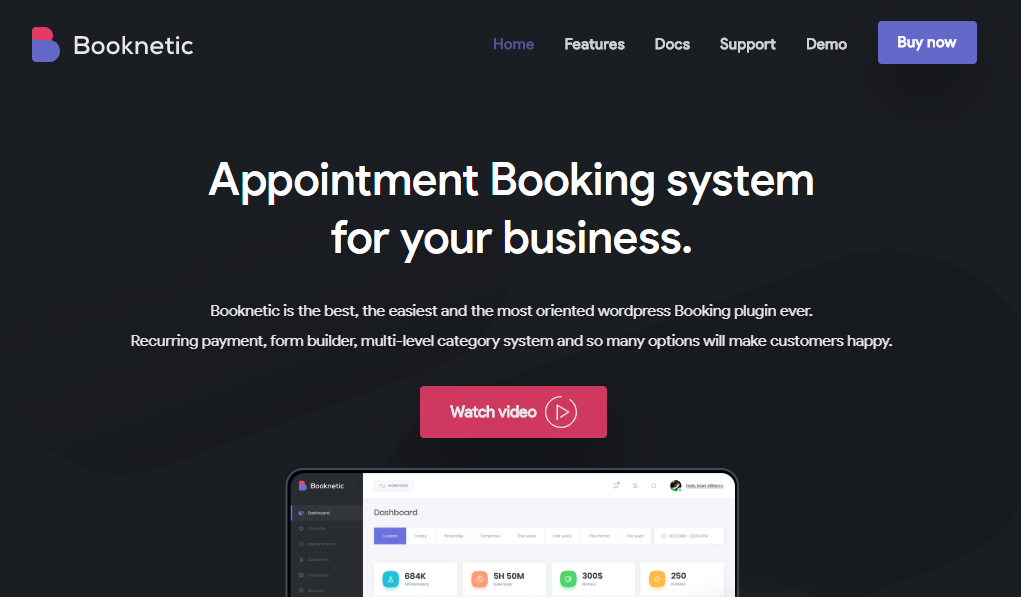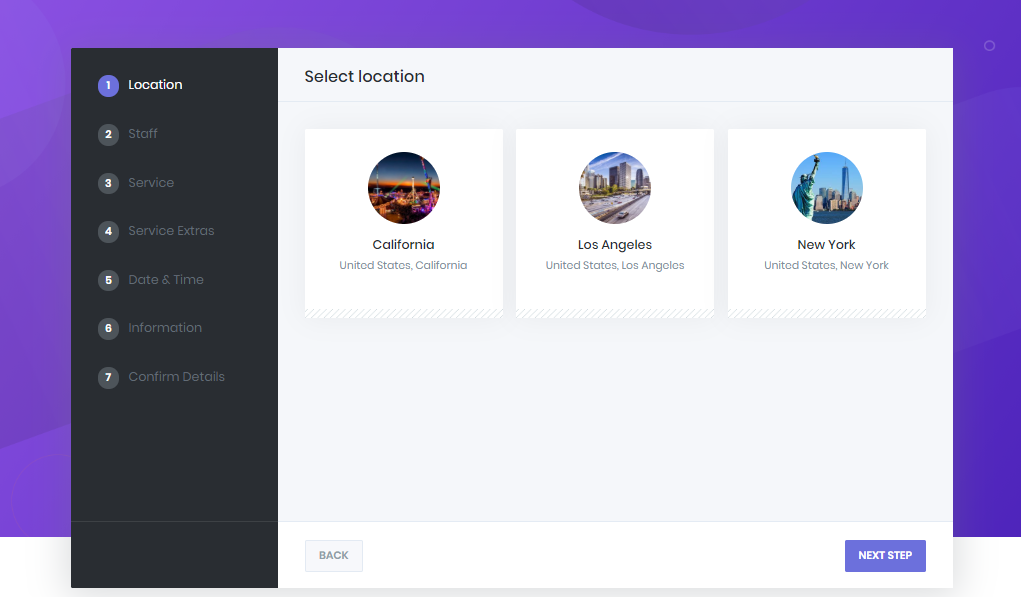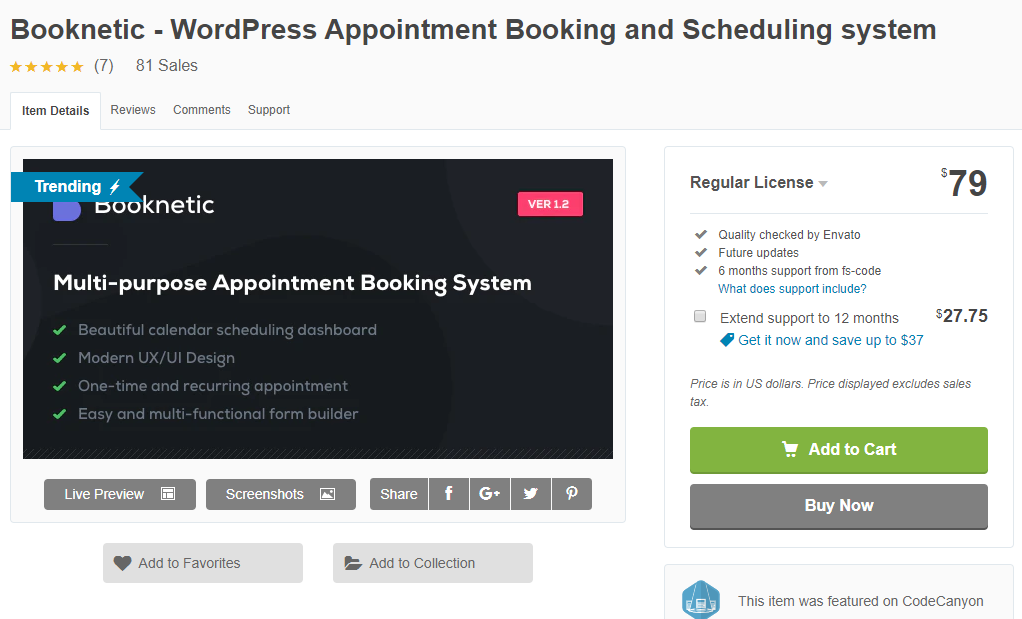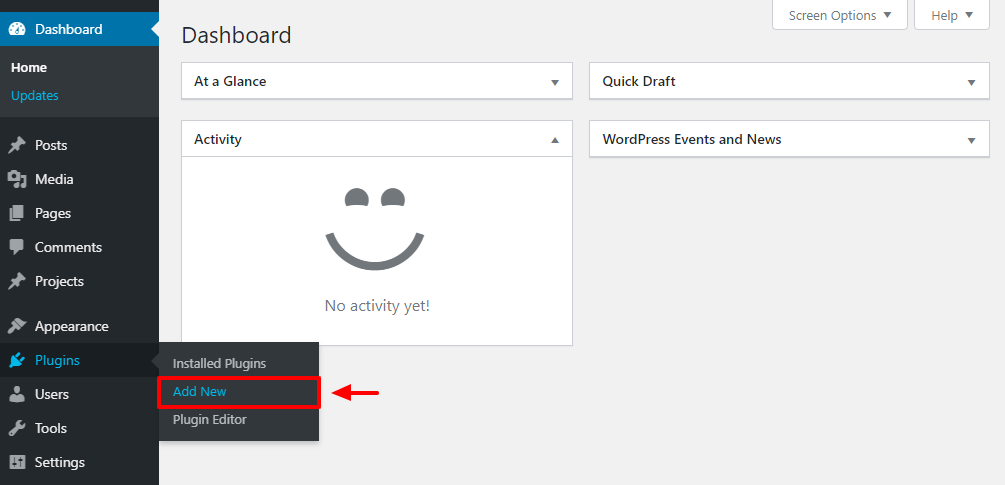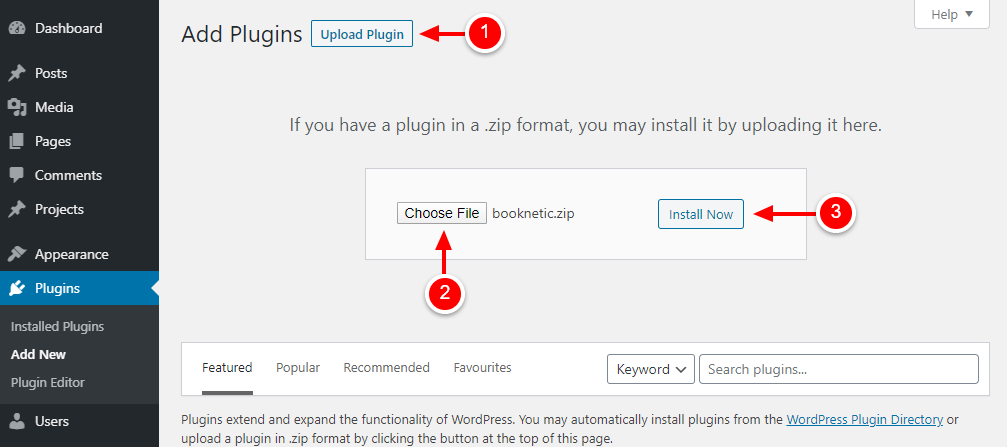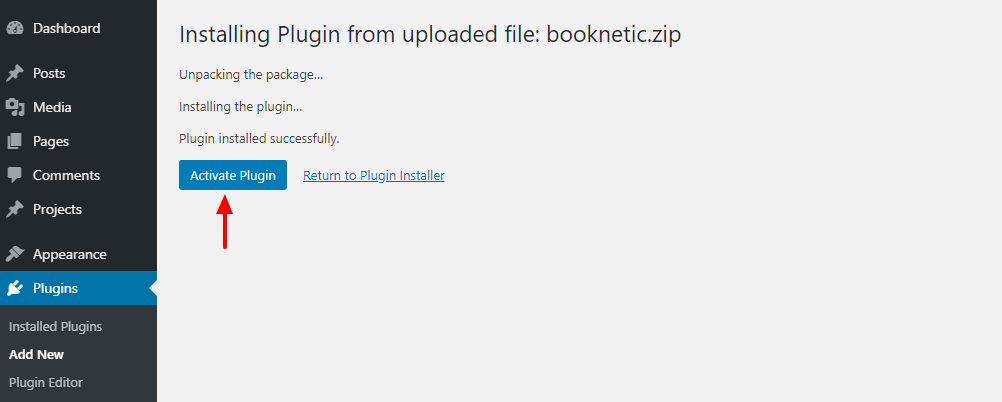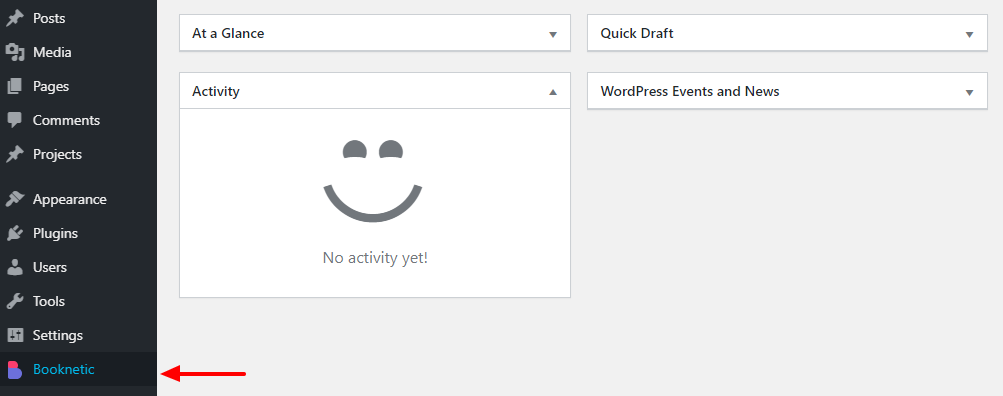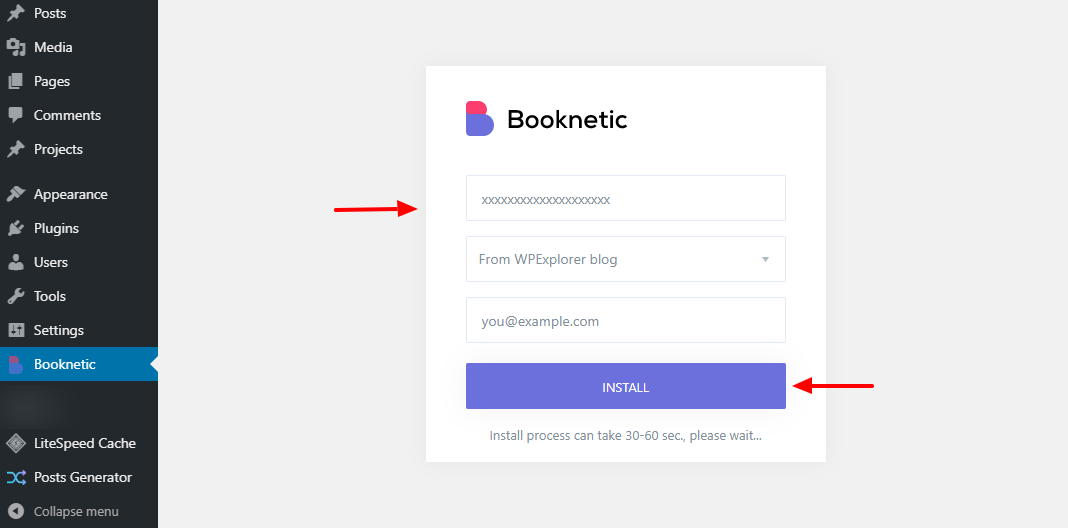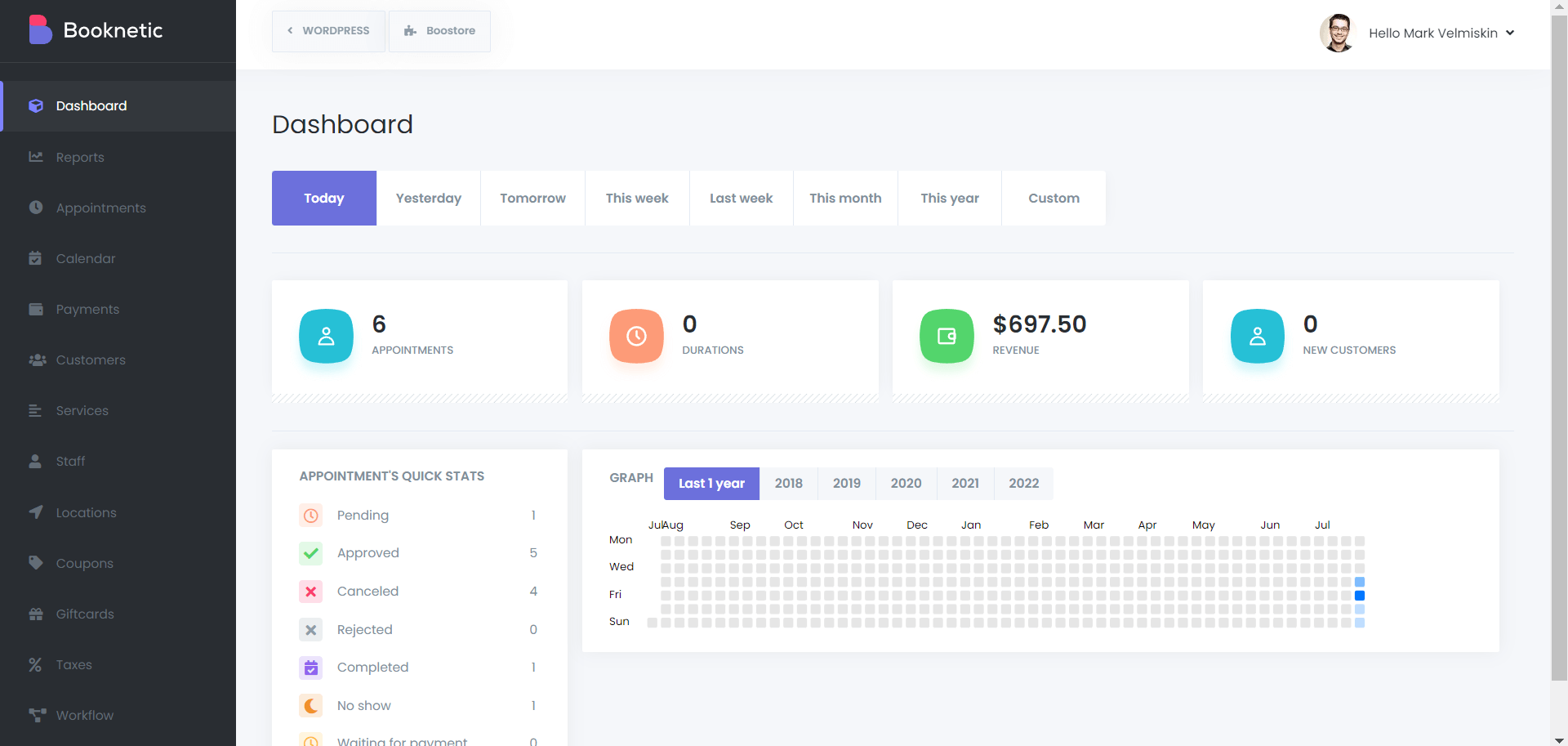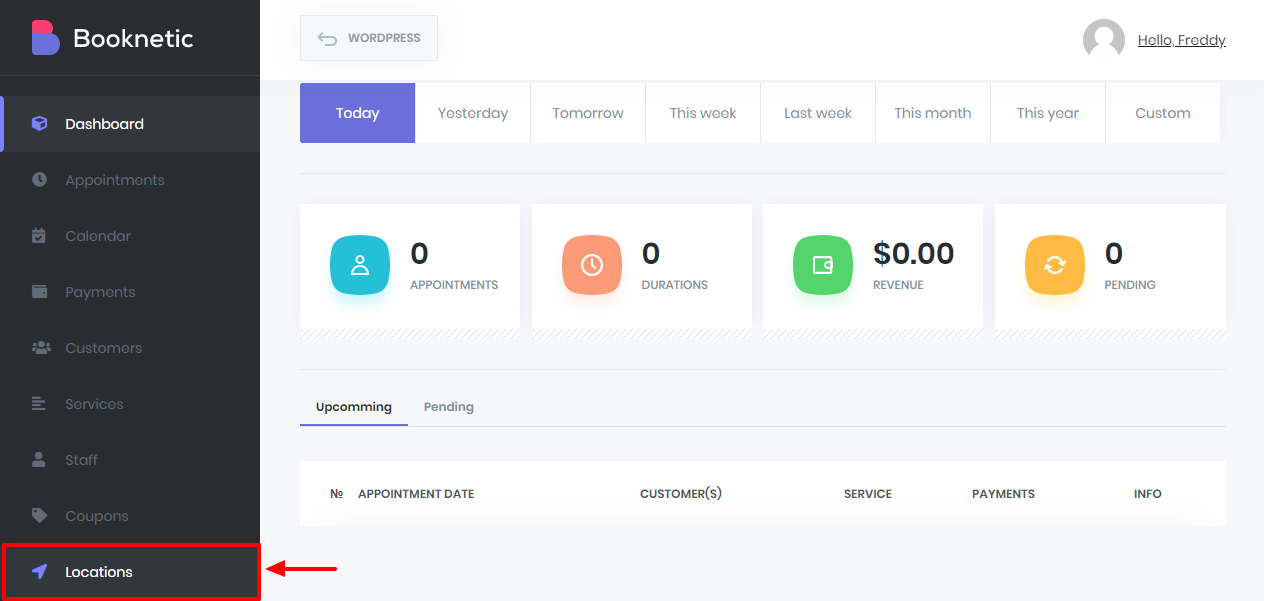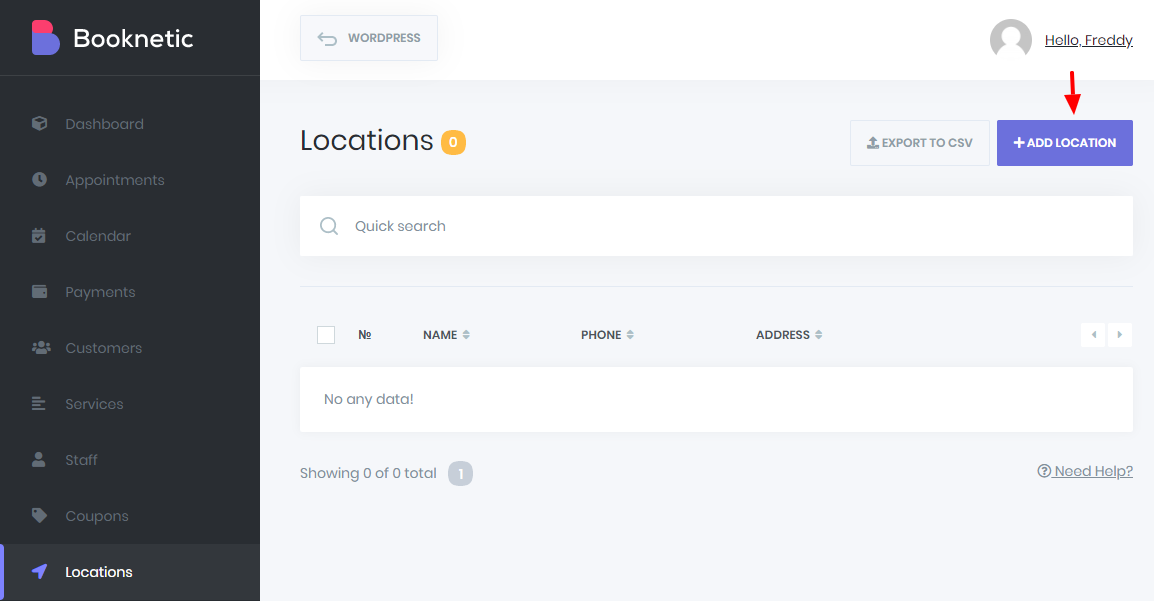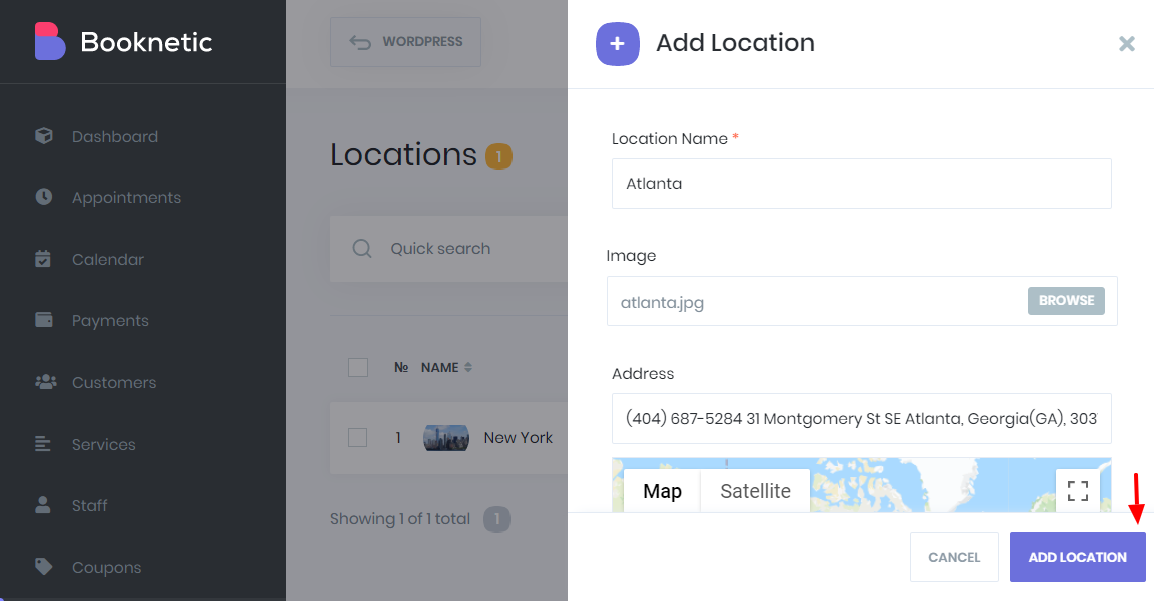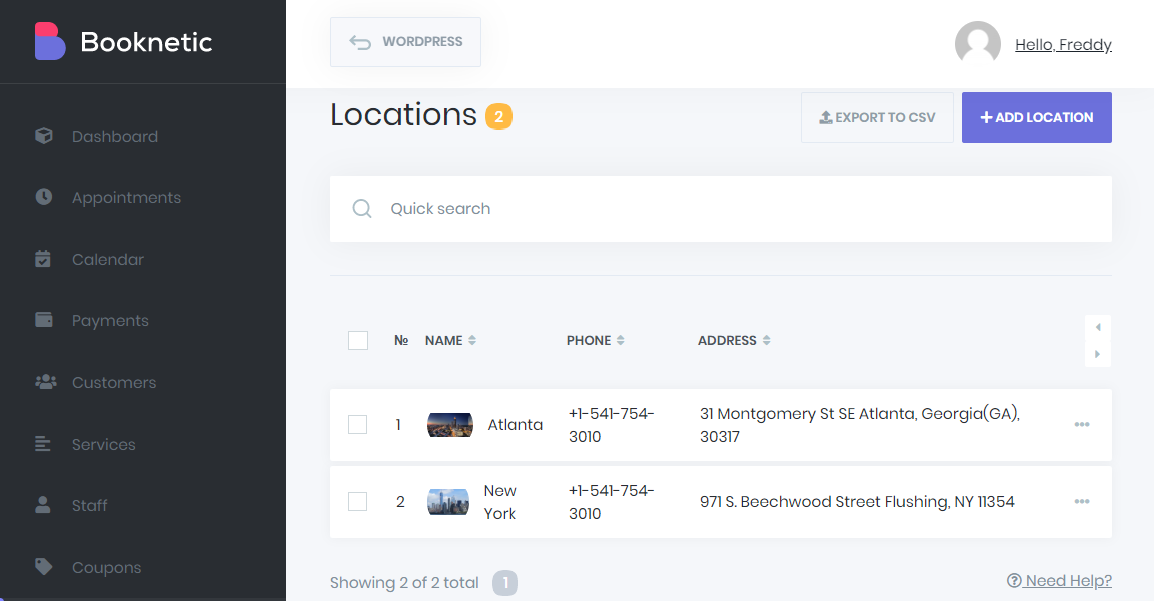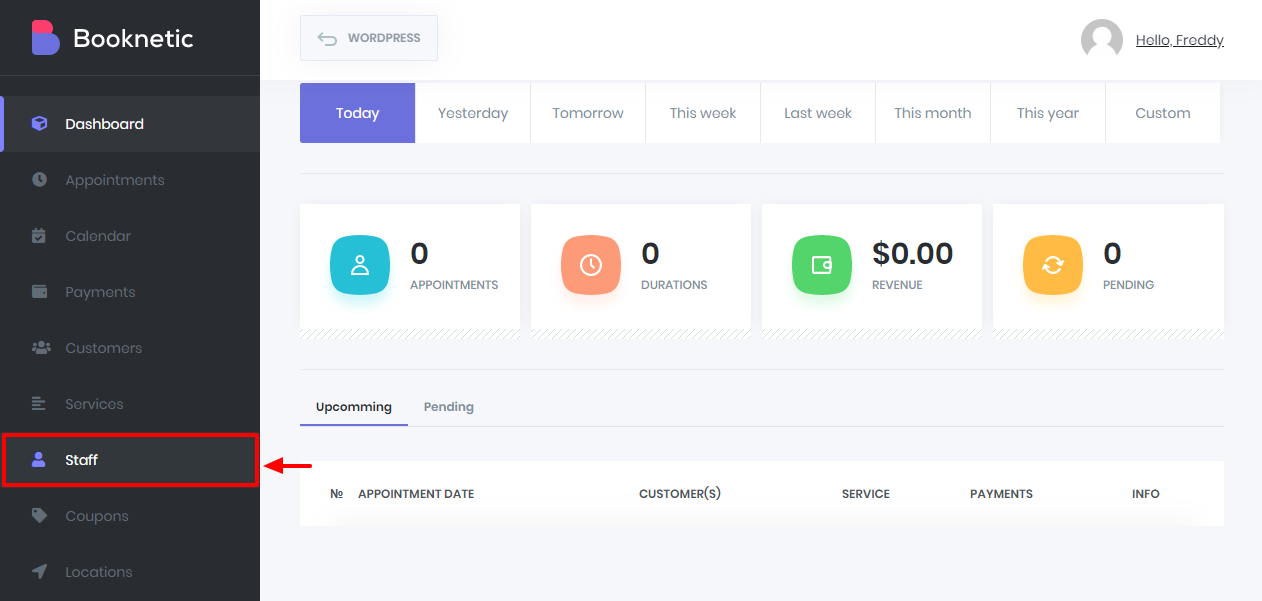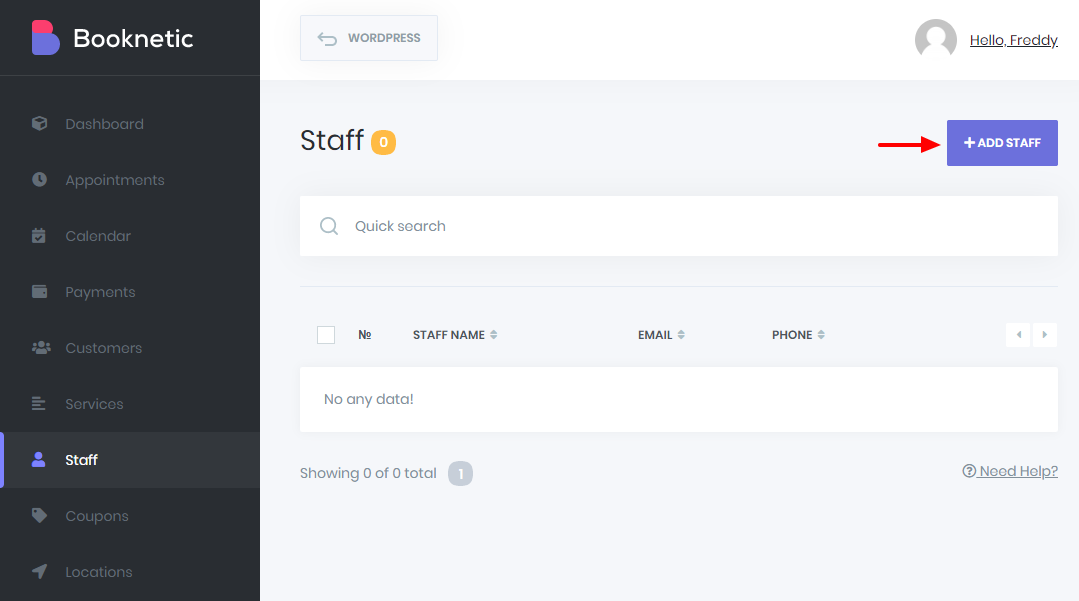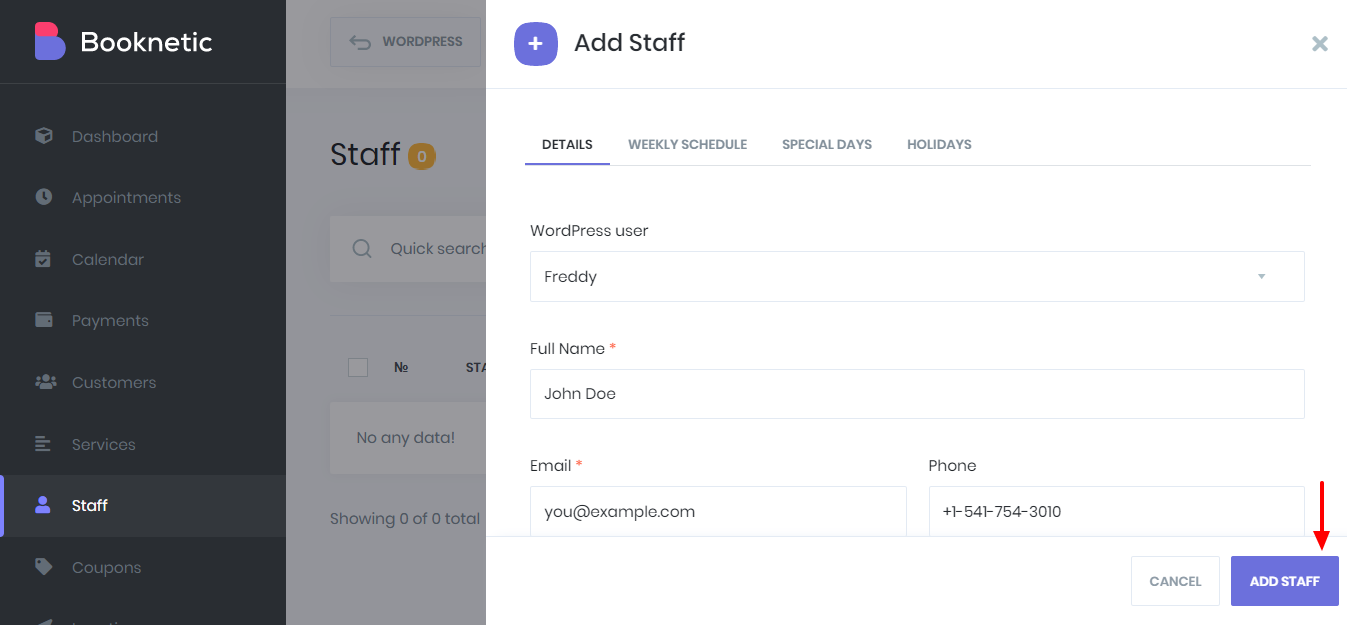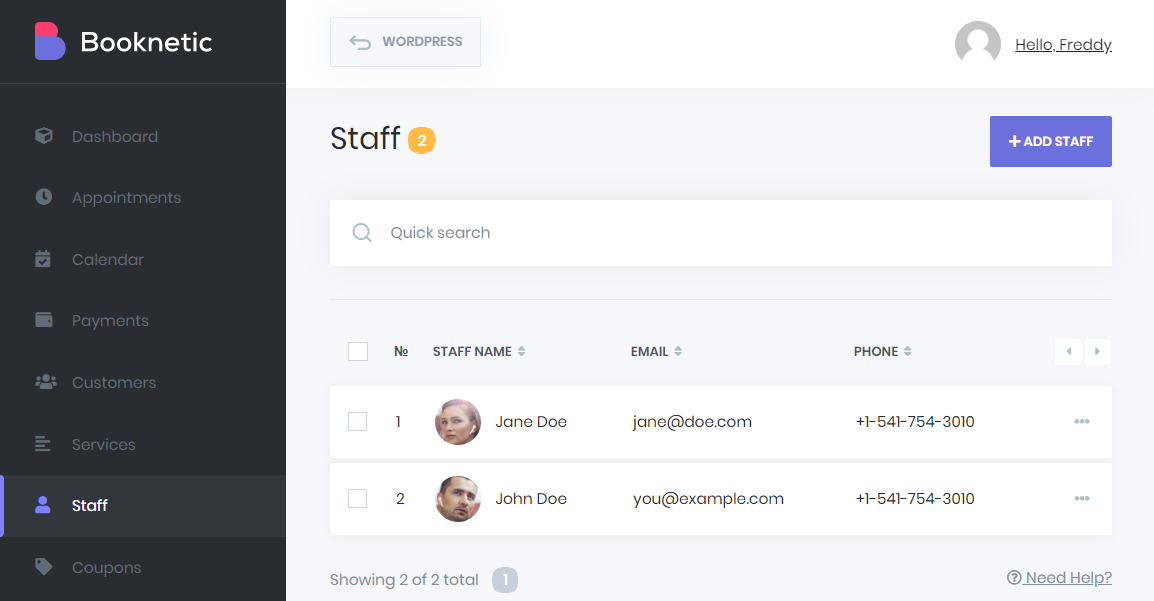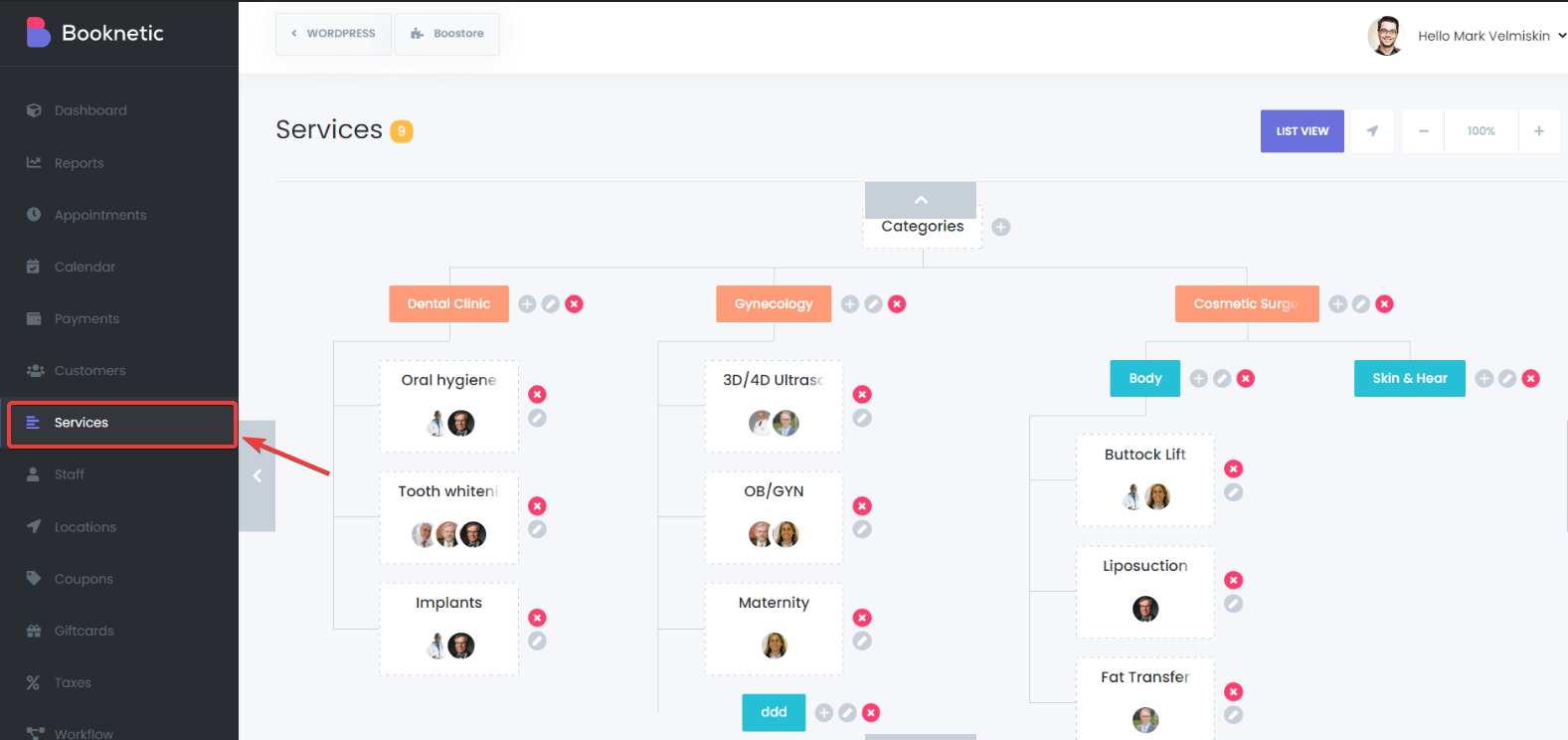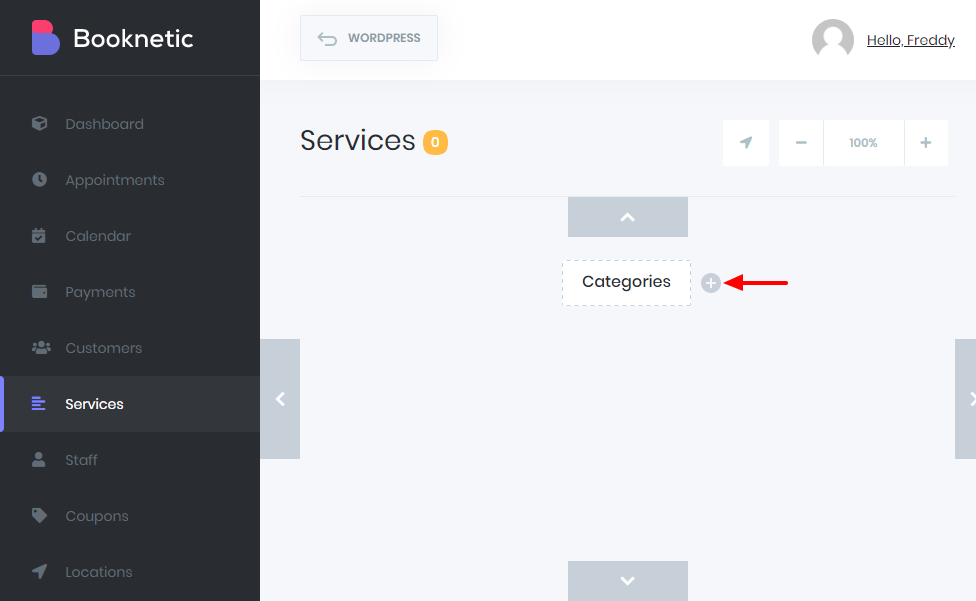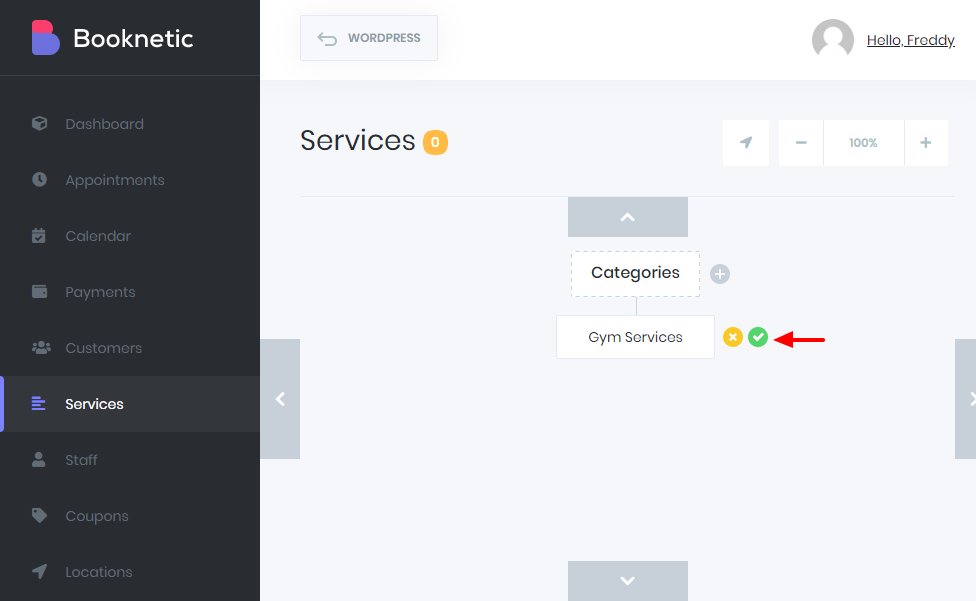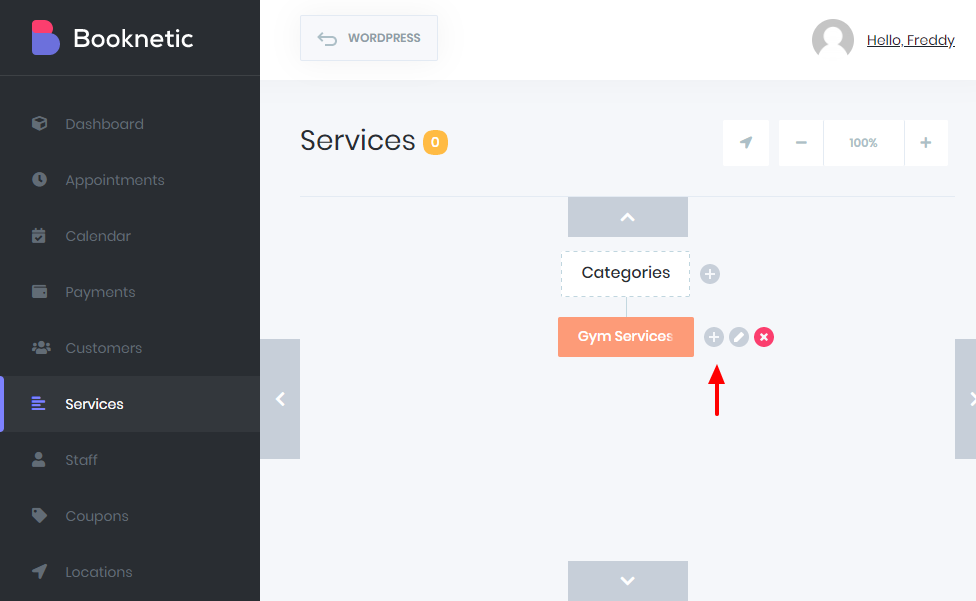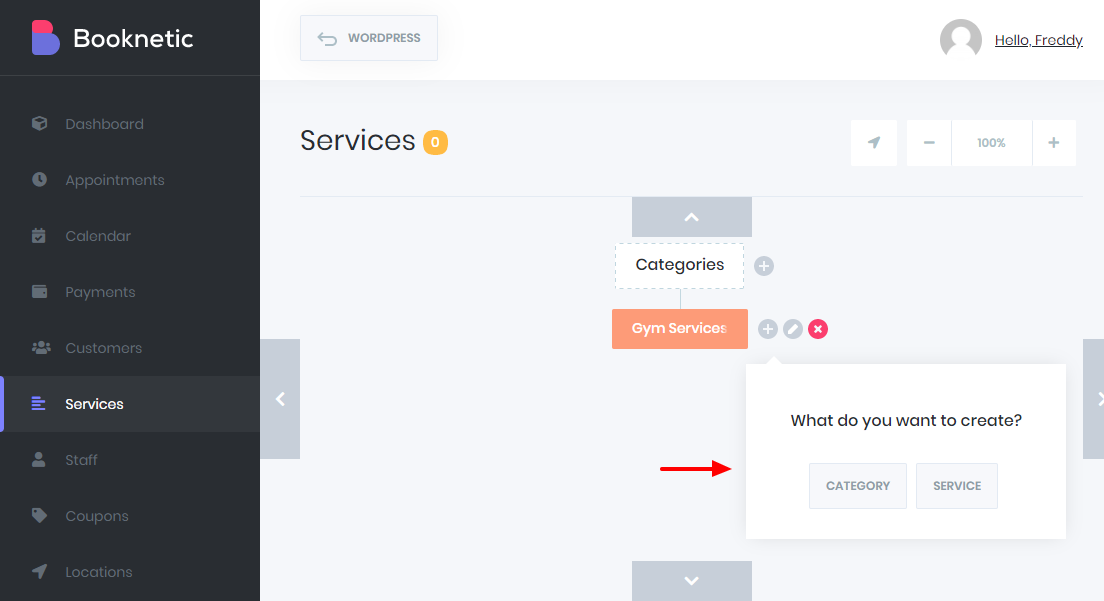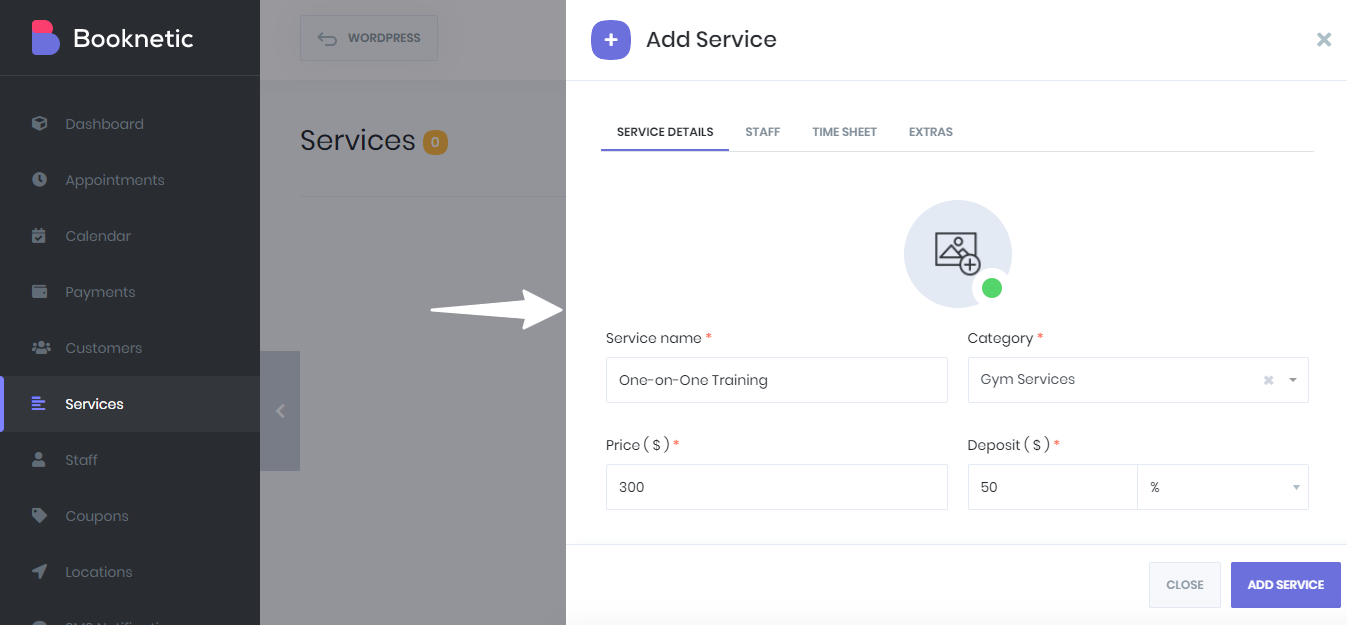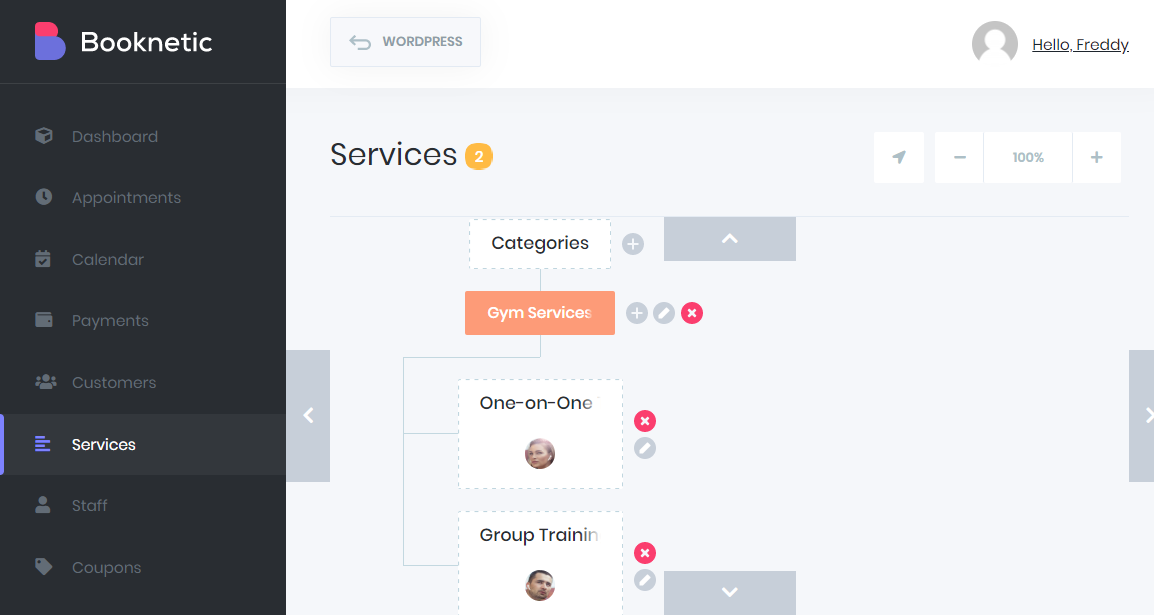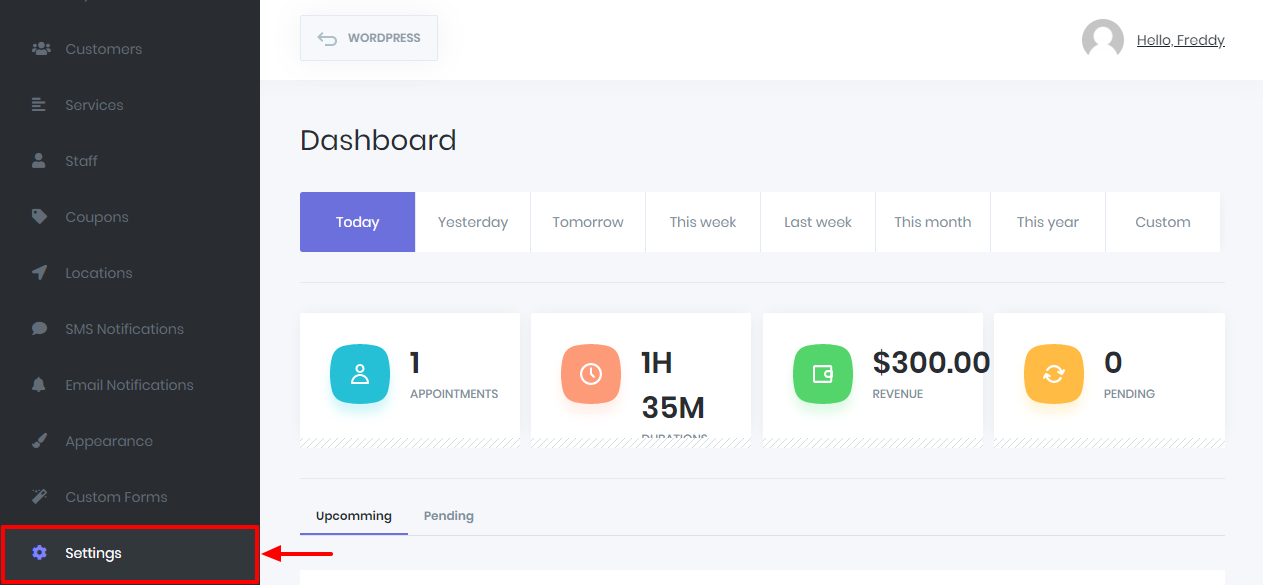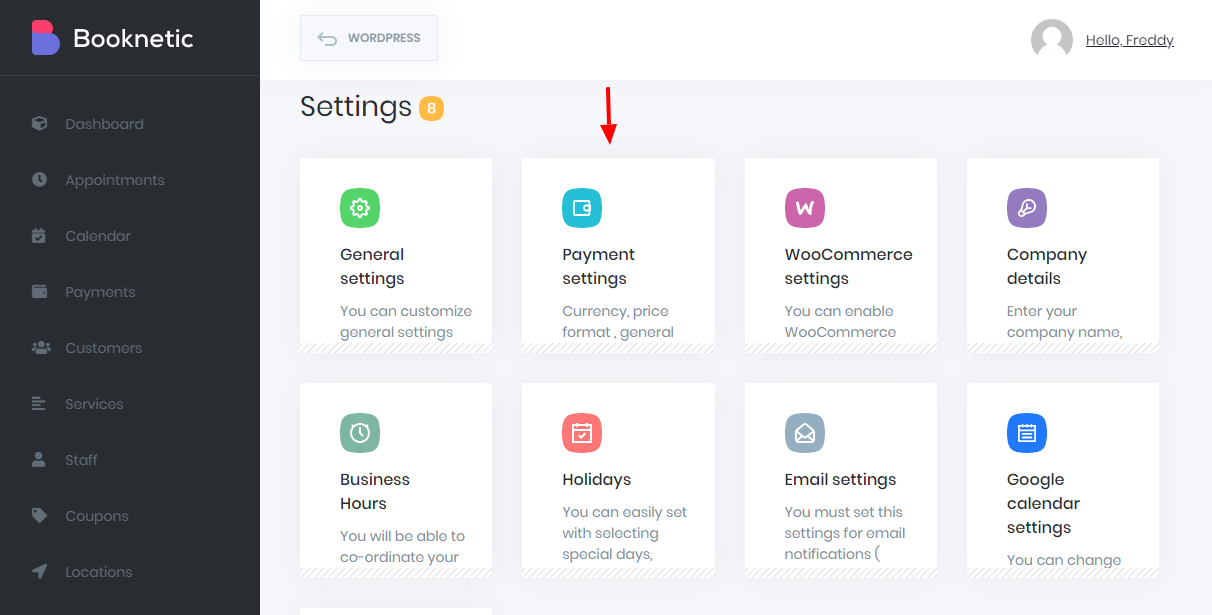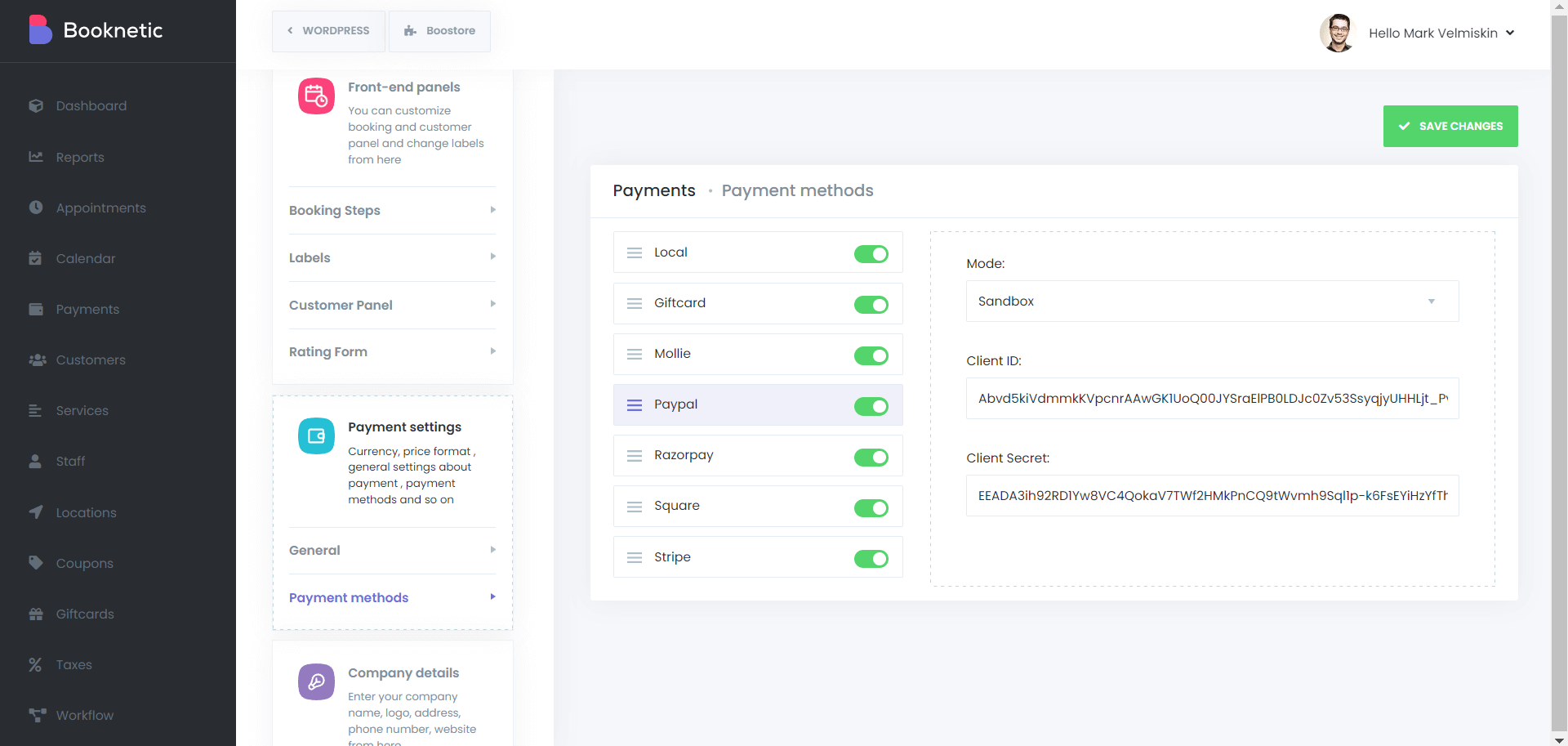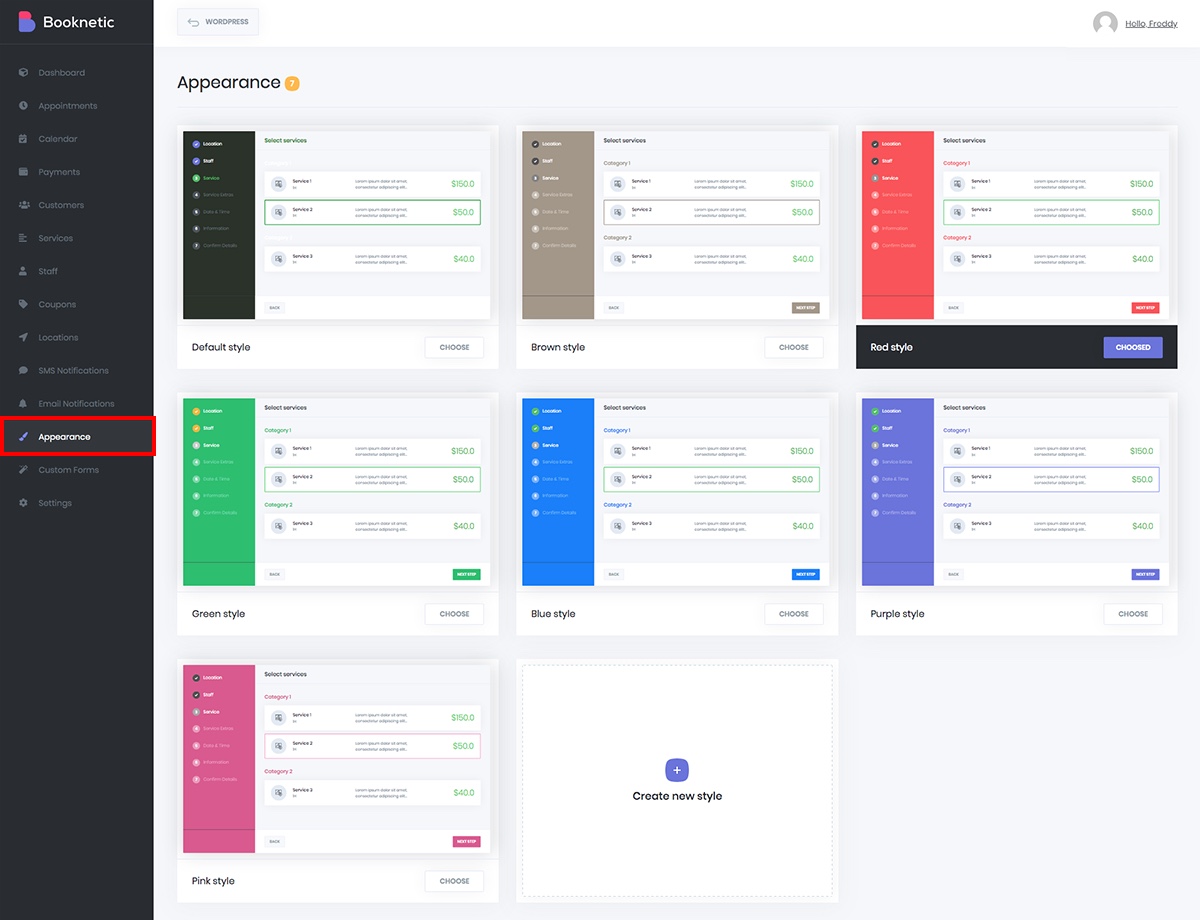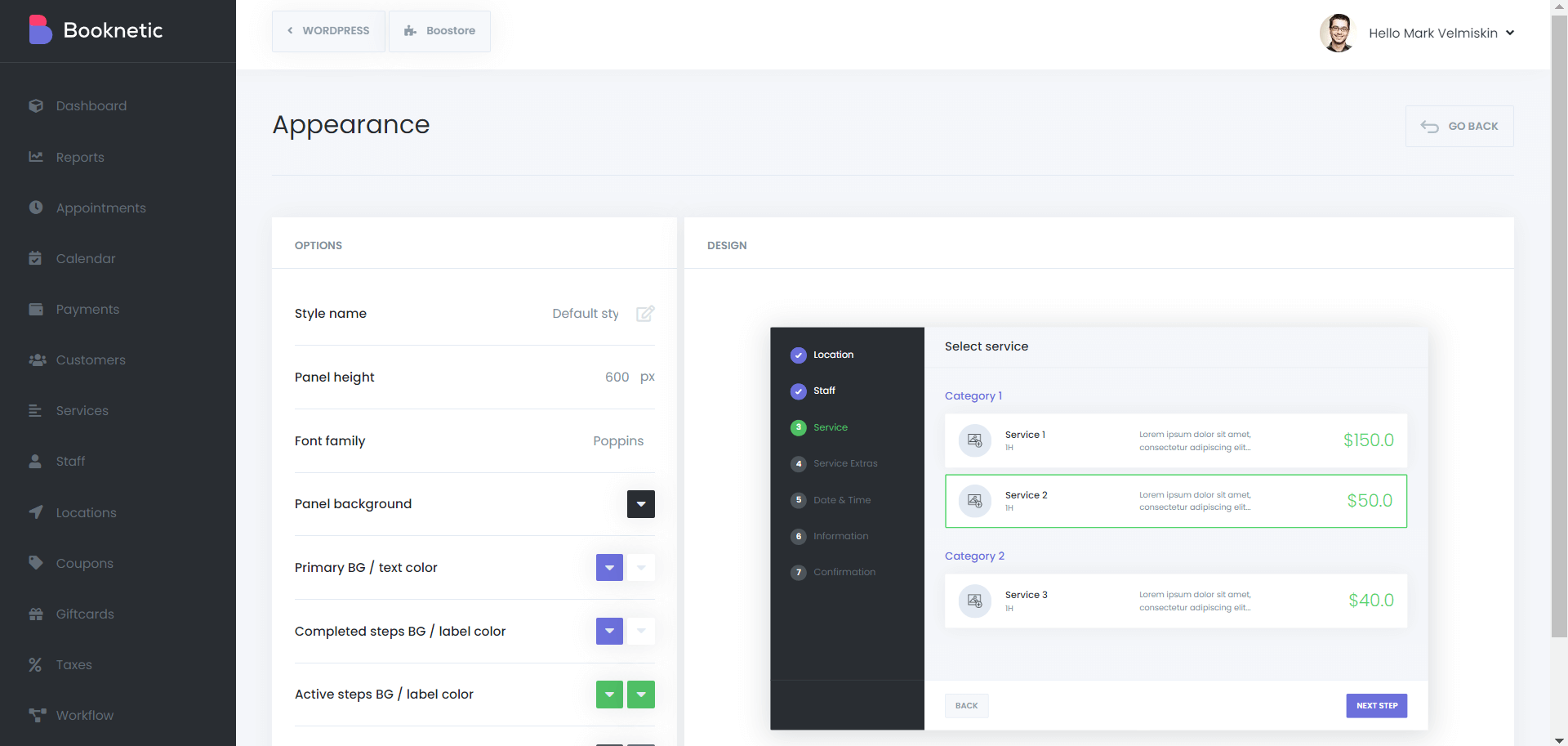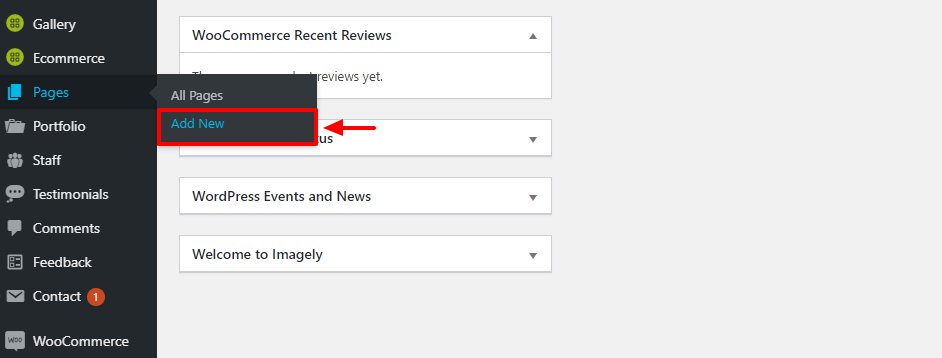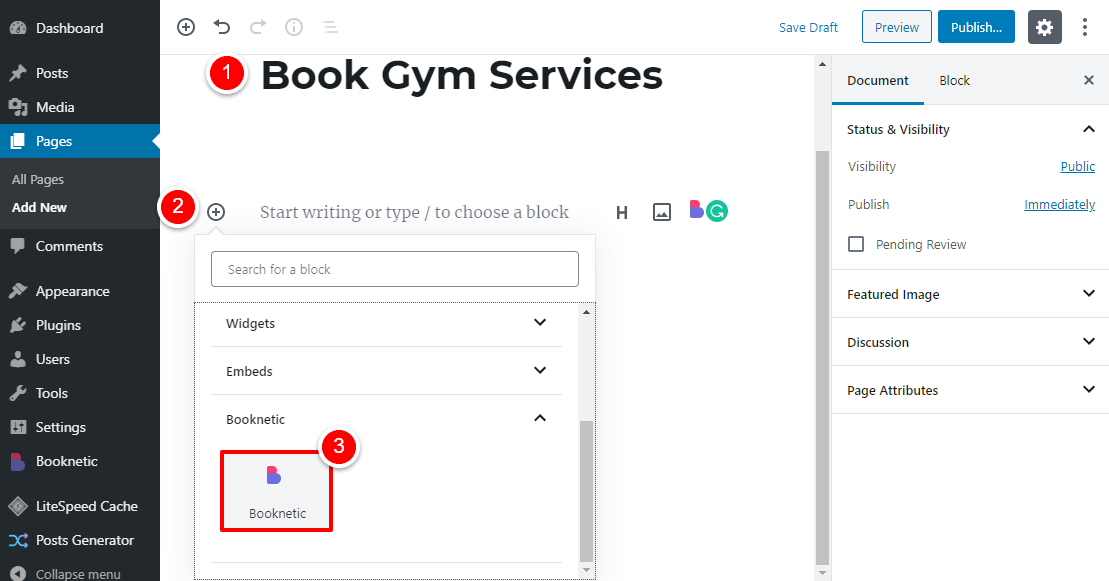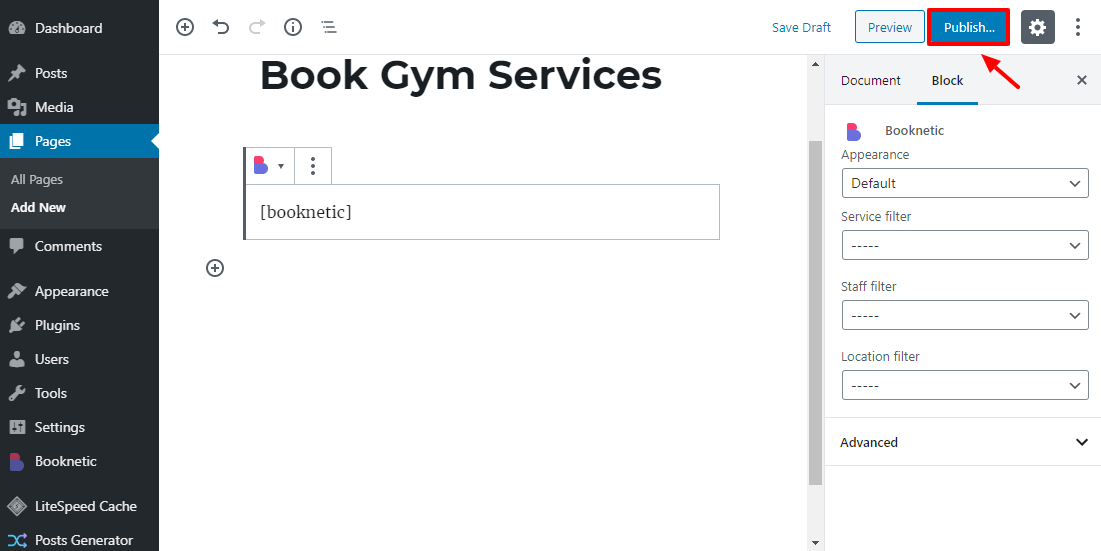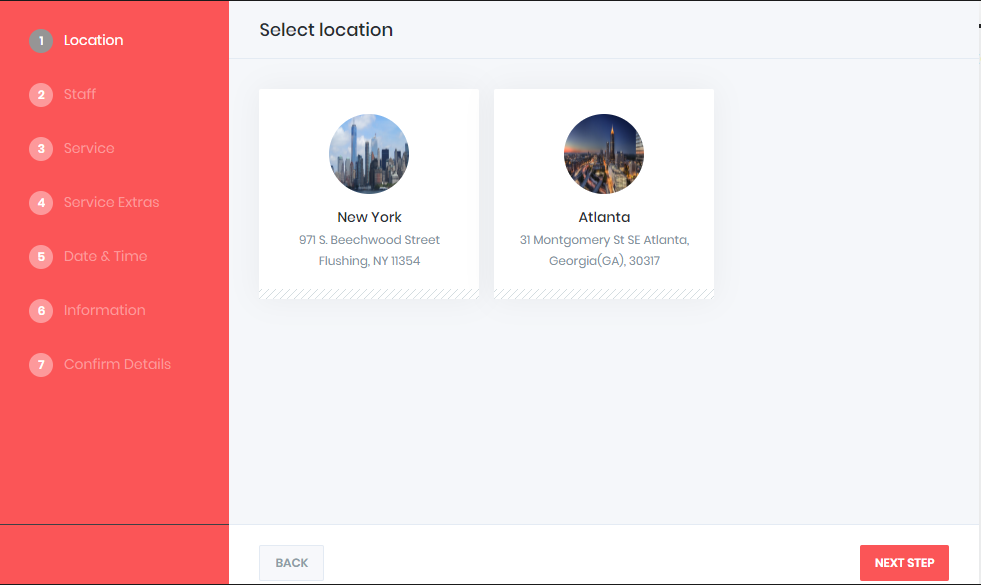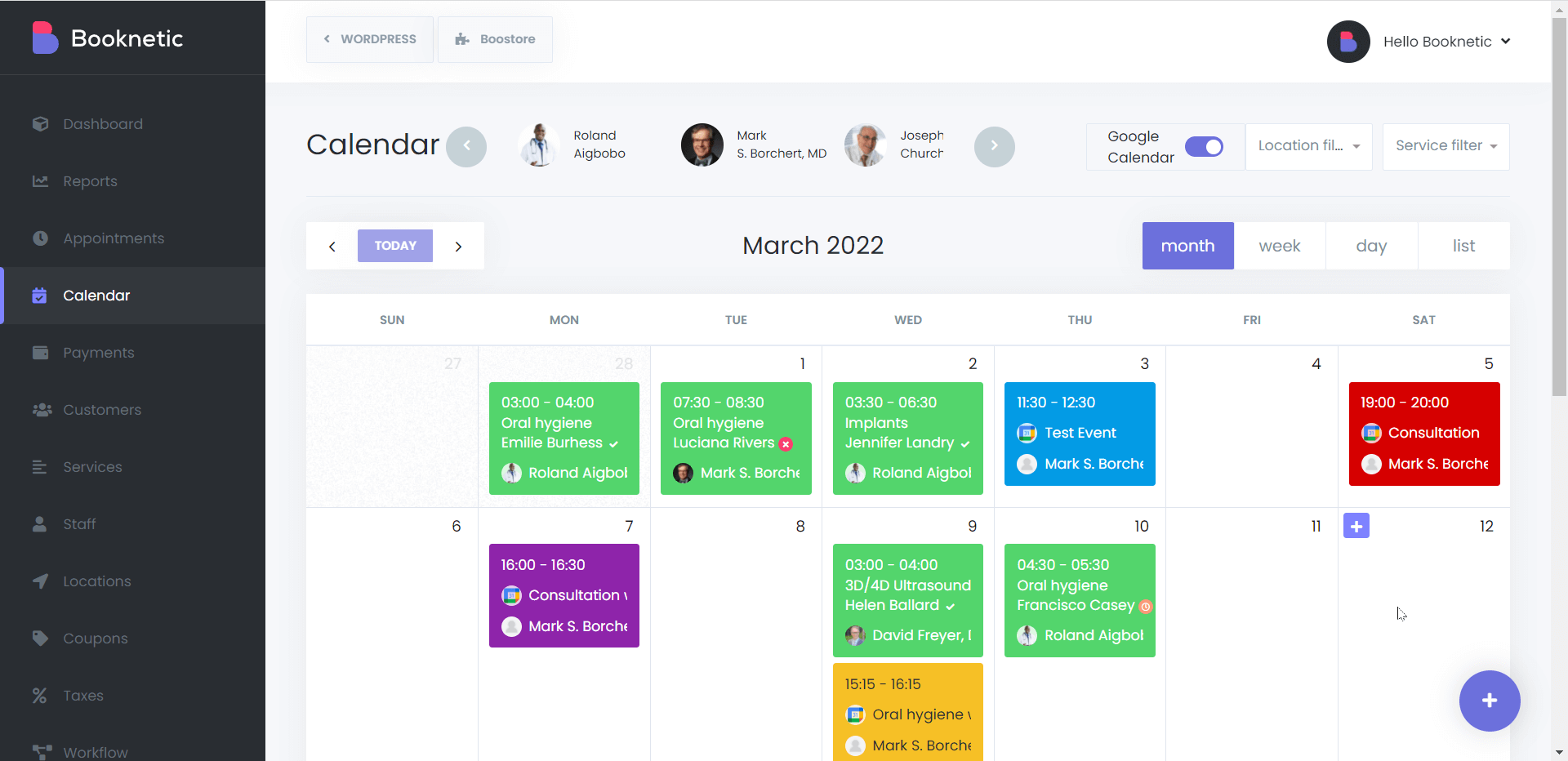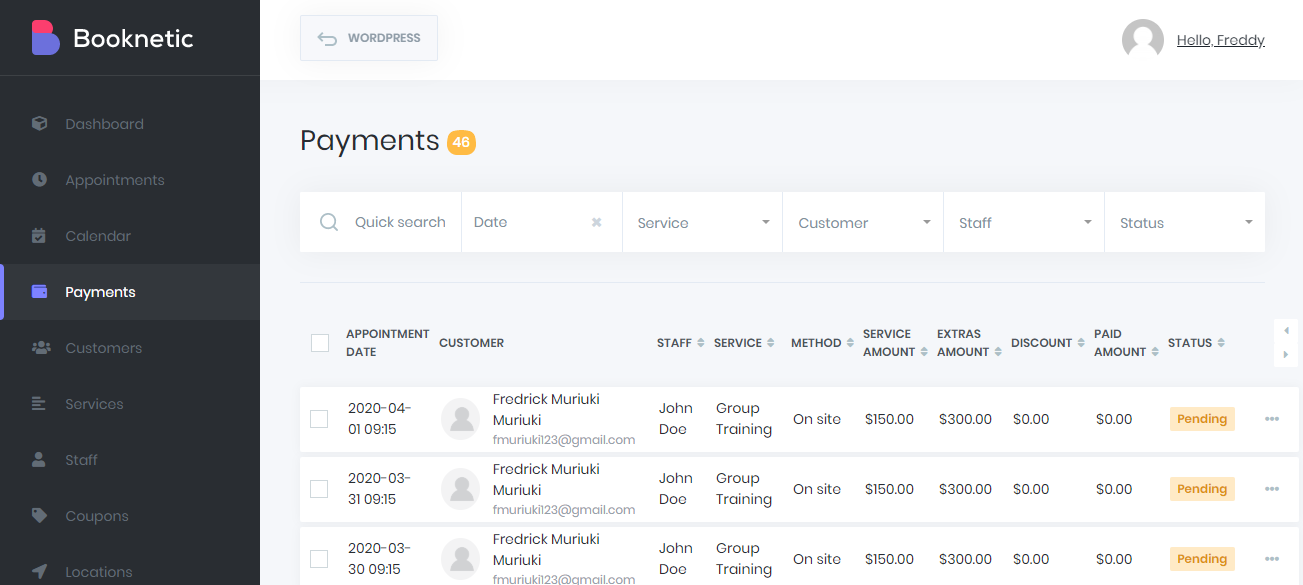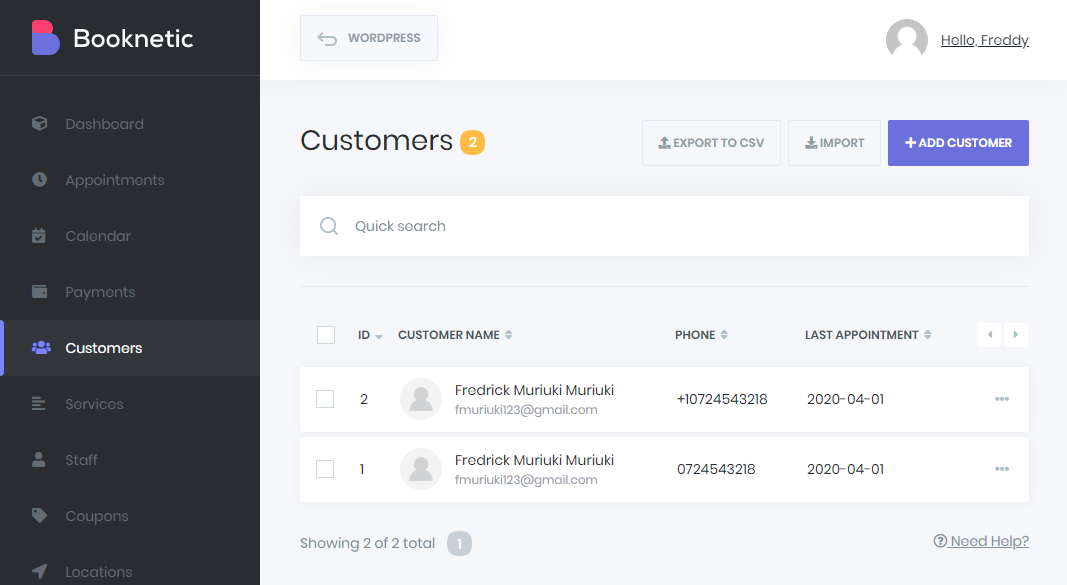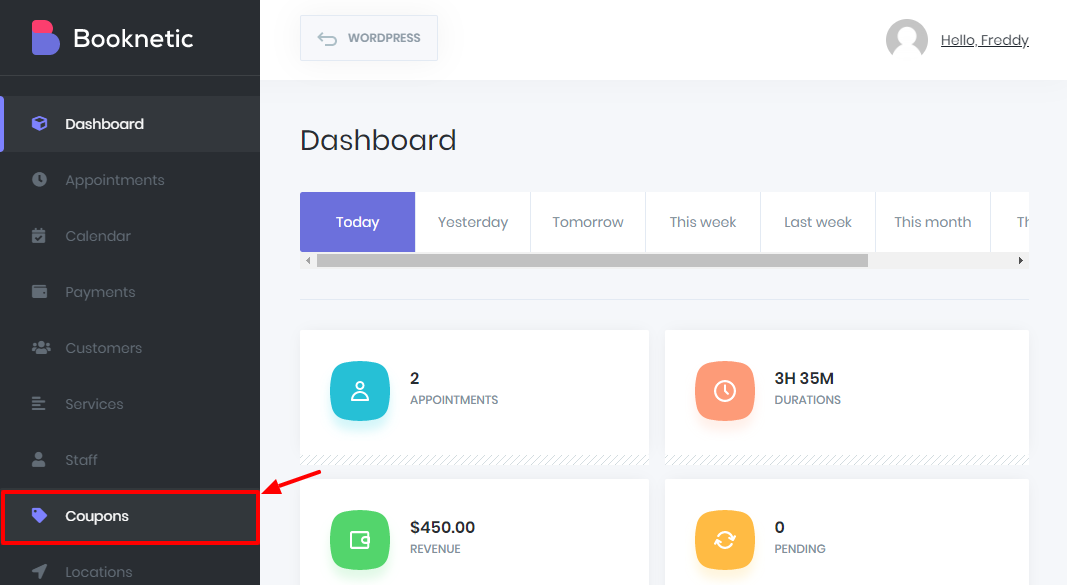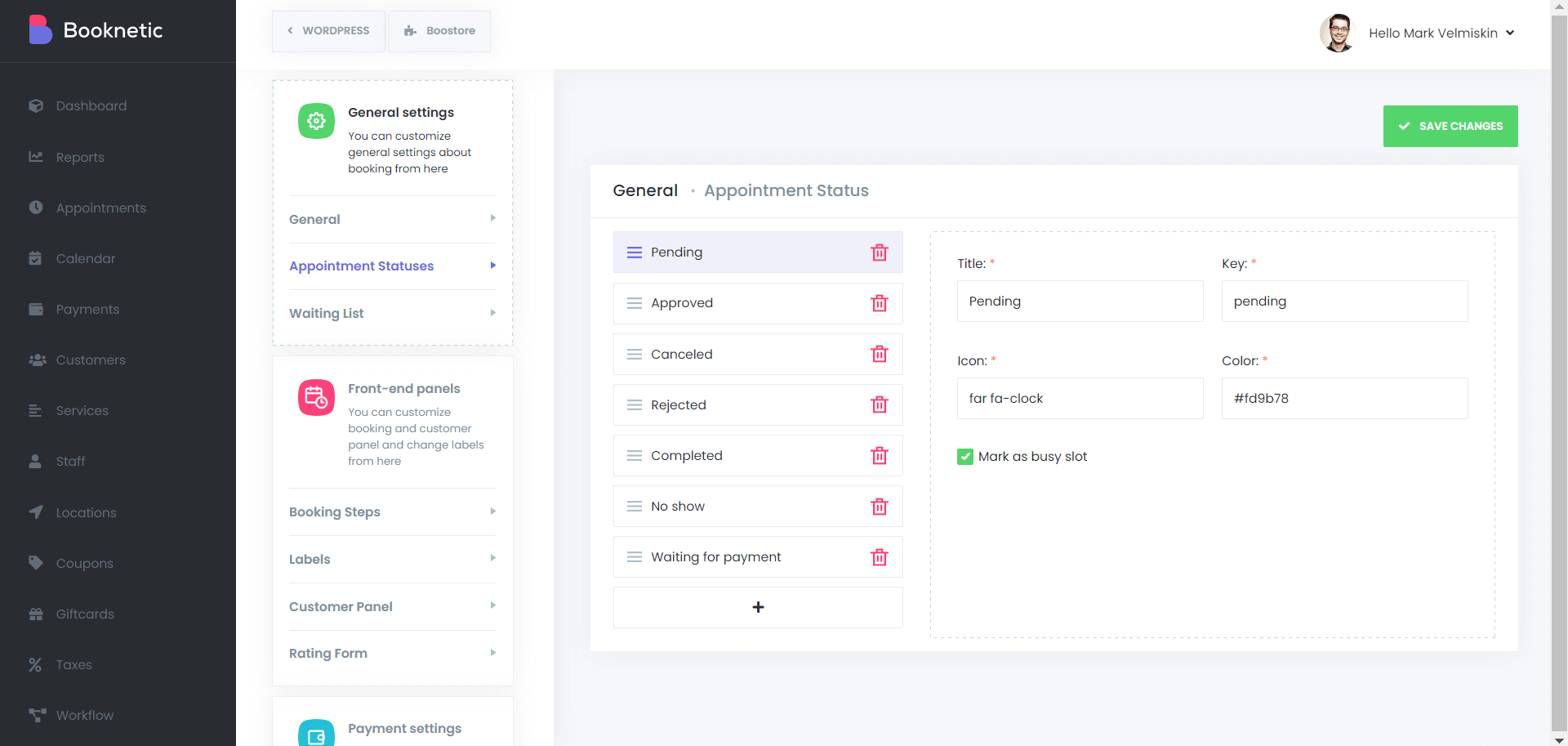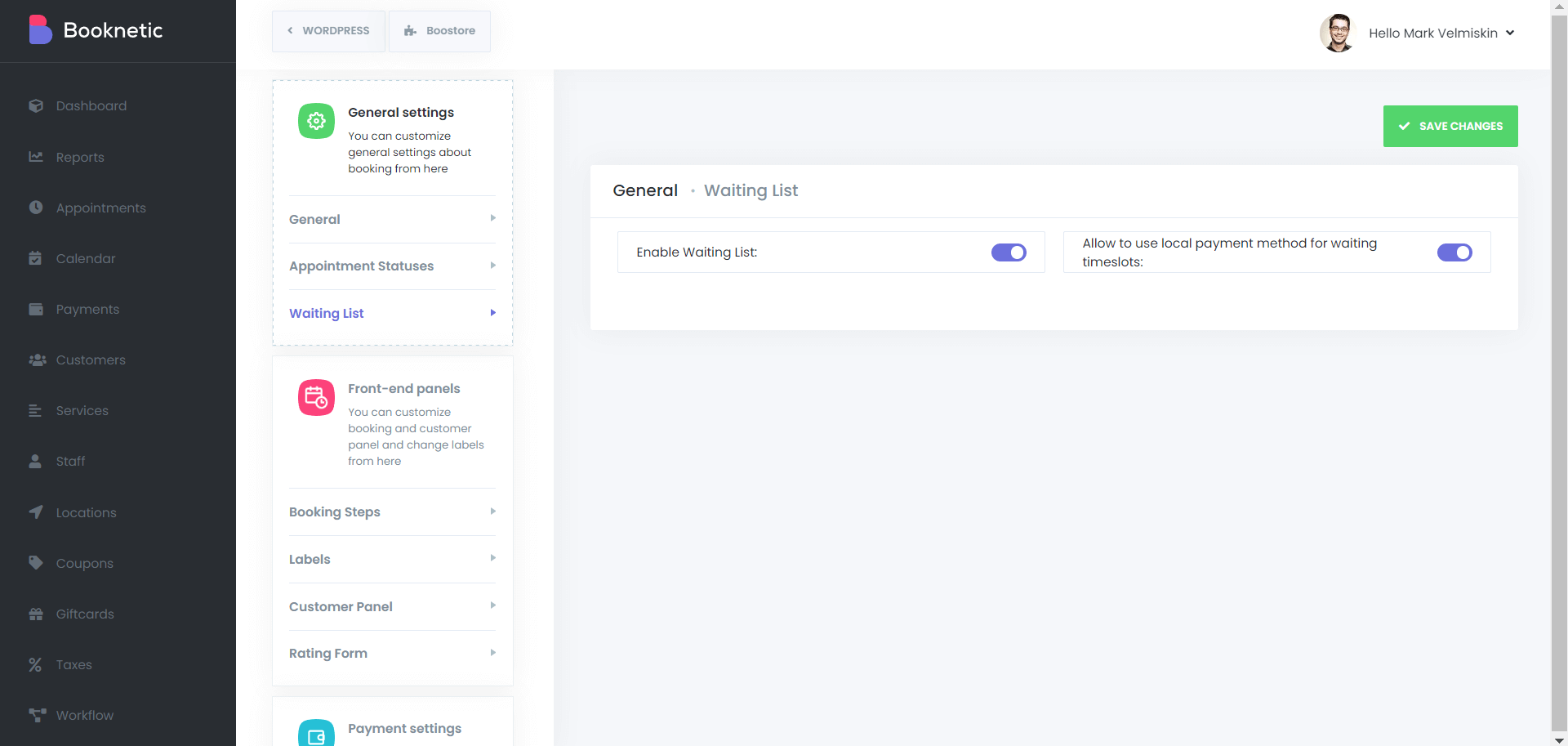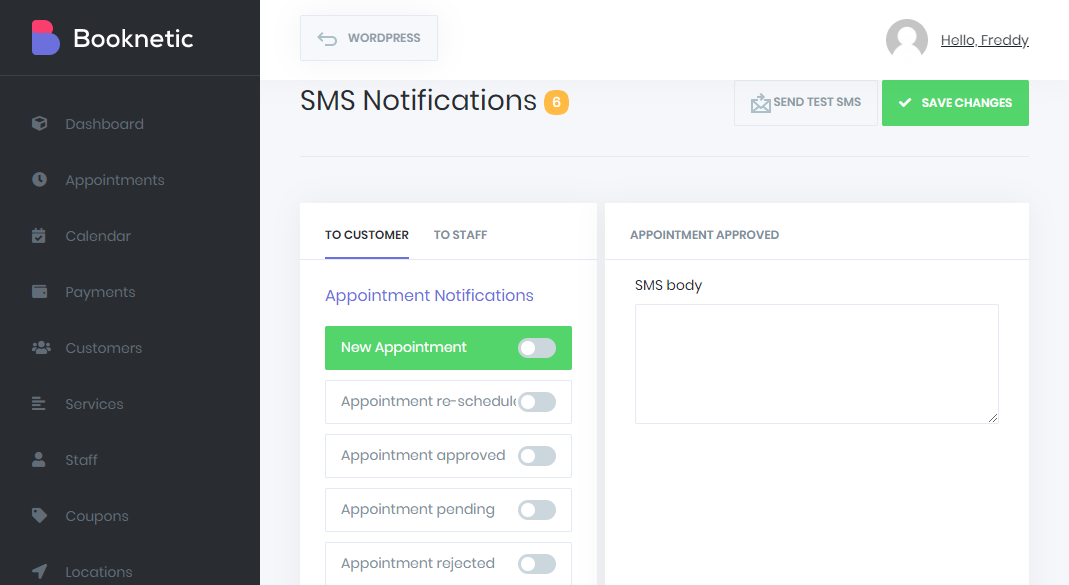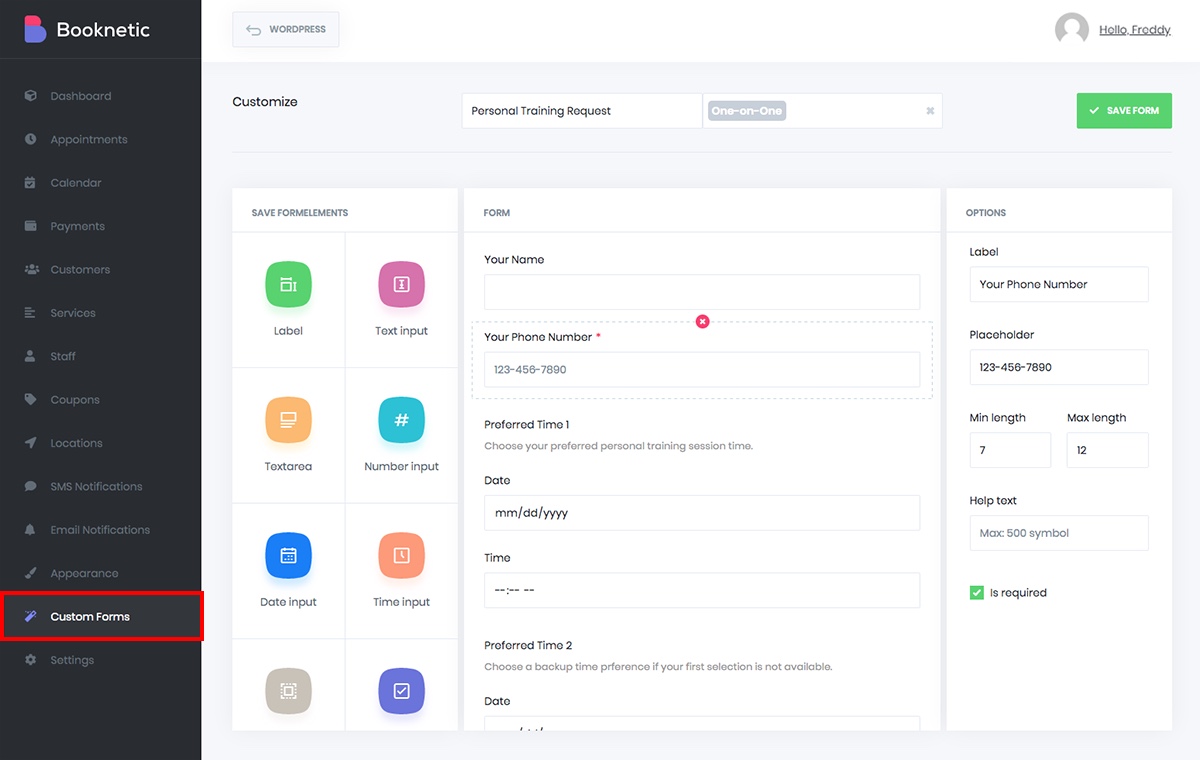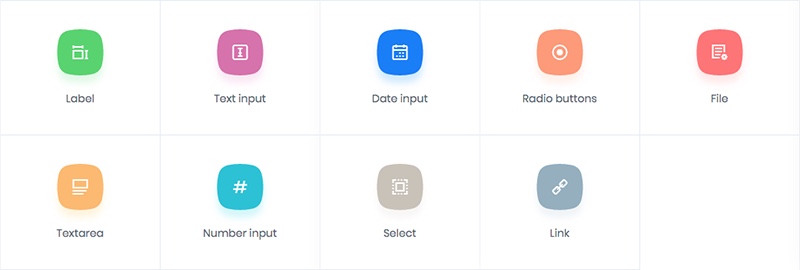Booknetic: قرار ملاقات ها و رزرو وردپرس در یک جعبه
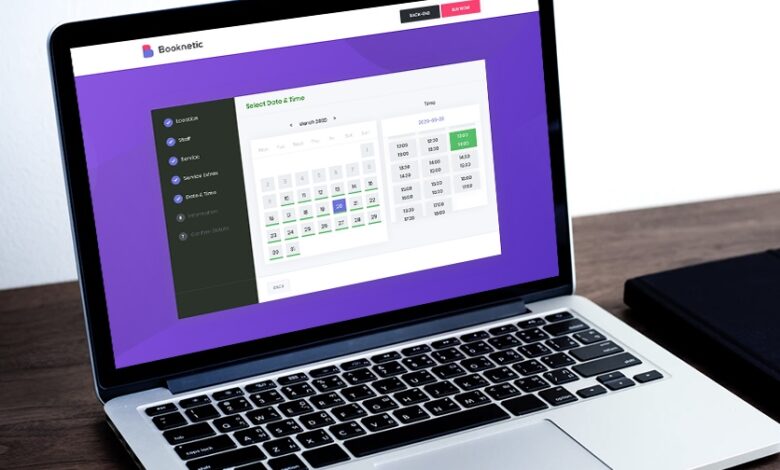
Booknetic: قرار ملاقات ها و رزرو وردپرس در یک جعبه
افزودن یک سیستم رزرو قوی به سایت وردپرس شما برای مبتدیان و حرفه ای ها دشوار است. اگر بخواهید یک سیستم رزرو را از ابتدا کدنویسی کنید، احتمالاً ماه ها طول می کشد، اگر نه سال ها. و این یک تمرین بیهوده خواهد بود، به خصوص زمانی که چرخ قبلاً اختراع شده باشد و افزونه های شگفت انگیزی مانند Booknetic وجود داشته باشد.
Booknetic یک افزونه فوق العاده برای قرار ملاقات و رزرو برای سایت های وردپرسی است. این راه حل عالی برای مشاغلی مانند هتل ها، سالن های ورزشی، سالن ها، چشمه های معدنی، شرکت های حقوقی، تعمیرگاه ها و هر کسب و کار مبتنی بر خدمات دیگر است. این افزونه به مشتریان احتمالی شما اجازه میدهد تا قرار ملاقات رزرو کنند و به راحتی پرداخت کنند.
در پشت صحنه، Booknetic دارای داشبورد بصری است که باعث میشود رزروهای شما به طرز باورنکردنی مدیریت شود. آسان شما به راحتی می توانید خدمات ایجاد کنید، کارکنان خود را اضافه کنید، مکان های متعددی را انتخاب کنید، درگاه های پرداخت اضافه کنید، و کارهای بیشتری انجام دهید. به عبارت دیگر، این افزونه ایدهآل رزرو وردپرس برای مبتدیانی است که کدنویسی نمیکنند.
و در پست بررسی امروز، نگاهی دقیقتر به آنچه که Booknetic را تیک میزند، میاندازیم. ما ویژگیهای موجود را لمس میکنیم و افزونه را آزمایش میکنیم، بنابراین میدانید چه انتظاری دارید. اگر عالی به نظر میرسد، اجازه دهید فوراً شیرجه بزنیم.
Booknetic چیست؟
بنابراین، Booknetic چیست و از کجا آمده است؟ به زبان ساده، Booknetic یک افزونه رزرو شیک اما قدرتمند برای وب سایت های وردپرسی است. این زاییده فکر توسعه دهندگان کهنه کار FS Code است (همراه با FS Poster افزونه ارسال خودکار).
این افزونه در 2 اکتبر 2019 منتشر شد، به این معنی که در زمان نگارش این افزونه نسبتاً جدید است. این بدان معناست که فضای زیادی برای بهبود و ویژگی های بهتر در آینده وجود دارد. با این حال، Booknetic یکی از آسانترین افزونههای زمانبندی است که تا به حال در وبسایت رزرو خود استفاده میکنید.
با توجه به اینکه بسیاری از افزونههای رزرو وردپرس دیگر را بررسی کردهایم در گذشته، Booknetic برخلاف برخی از رقبای خود با ویژگیهای نفخ همراه نبود. این بدان معنی است که شما یک افزونه رزرو آسان برای استفاده را دریافت می کنید که همچنین فوق العاده سریع است.
Booknetic یک افزونه ممتاز است، به این معنی که در حال حاضر نمی توانید آن را در WordPress.org دانلود کنید. اگر در آینده یک نسخه رایگان منتشر کنند، من پست را مطابق با آن به روز خواهم کرد. اگر میخواهید آبها را آزمایش کنید، آنها یک دمو Booknetic فوقالعاده به شما ارائه میکنند. وب سایت رسمی.
اکنون که میدانیم با چه چیزی کار میکنیم، اجازه دهید بفهمیم که Booknetic از نظر ویژگیها چه چیزی ارائه میکند.
ویژگی های Booknetic
افزونه وردپرس Booknetic با فهرست کافی از ابزارها برای راه اندازی سریع سیستم رزرو و اجرای سریع ارائه می شود. وقتی Booknetic را نصب میکنید، با مجموعهای از ویژگیهای فوقالعاده از جمله، اما نه محدود به موارد زیر مواجه میشوید:
- طراحی آماده و پاسخگو که به این معنی است که وب سایت رزرو شما در چندین دستگاه عالی به نظر می رسد
- مبتدی پسند – تنظیم و سفارشی سازی Booknetic برای هر کسب و کاری بسیار آسان است
- یک فرم ساز کشیدن و رها کردن که به شما امکان می دهد فیلدهای اضافی را به فرم رزرو پیش فرض اضافه کنید
- گزارشهای تفصیلی با دادههای عملی برای کمک به شما در حفظ کسب و کار
- قرارهای رزرو چندگانه در یک جلسه رزرو (این را قبل از کشیدن و رها کردن فرم ساز قرار دهید)
- ایمیل، اعلانهای پیامک تلگرام، واتساپ و ماژول گردش کار قابل تنظیم برای مشتریان و کارکنان شما
- راهاندازهای Webhook (Zapier، IFTTT) برای ارسال انواع مختلف درخواستهای HTTP/HTTPS
- پشتیبانی از پرداختهای PayPal، Stripe، Razorpay، Mollie، Square و WooCommerce
- لیست انتظار برای دریافت درخواستهای قرار در زمانهای شلوغ
- رتبهبندیها و نظرات برای اینکه مشتریان تجربه خود را به اشتراک بگذارند
- وضعیتهای قرار سفارشی برای فیلتر کردن قرار ملاقاتها و عملکردهای گردش کار
- مستندات دقیق و پشتیبانی شخصی عالی
- صفحه رزرو ساده که نرخ پرش را کاهش می دهد
- کاملاً خودکار – یک بار تنظیم کنید و ساعتها را ذخیره کنید
- اعضای نامحدود کارکنان را اضافه کنید
- گزینه های چند ارز
- خدمات نامحدود اضافه کنید
- دسته های نامحدود
- رابط کاربری عالی همه جانبه
- و غیره
آزمایش نسخه ی نمایشی تنها راه برای به دست آوردن احساس خوبی از انتظارات است. اما تو مرا می شناسی؛ من نسخه کامل را نصب کردم تا بتوانم تمام جزئیات را تا آخرین پیکسل آزمایش کنم. من نمی توانم کمکی کنم 🙂
این چیزی است که من پیدا کردم.
نحوه نصب افزونه وردپرس Booknetic
به یاد داشته باشید، Booknetic یک افزونه ممتاز است. نسخه کامل در Envato با قیمت یکباره 79 دلار در دسترس است. این مجوز به طور منظم است که یک سایت وردپرس را پوشش می دهد. توسعه دهندگان مجوز توسعه یافته را با قیمت 349 دلار برای پنج سایت وردپرس ارائه می دهند. به دنبال طرحی بروید که برای کسب و کار شما مناسب است.
Booknetic در حال حاضر در Envato پرطرفدار است و در CodeCanyon نشان داده شده است. هر طرح شش ماه پشتیبانی اختصاصی و به روز رسانی مادام العمر را پوشش می دهد. پس از خرید Booknetic، می توانید یک پوشه ZIP را با فایل ها و لایسنس مربوطه از Envato دانلود کنید. پوشه را در رایانه خود استخراج کنید و فایل ZIP Booknetic را پیدا کنید.
سپس وارد بخش مدیریت وردپرس خود شوید و مانند تصویر زیر به Plugins > Add New بروید.
بعد، روی دکمه افزونه آپلود کلیک کنید، فایل ZIP Booknetic را در رایانه خود انتخاب کنید و روی Install Now، همانطور که در صفحه نمایش زیر برجسته میکنیم، ضربه بزنید.
>
افزونه را فعال کنید:
پس از فعالسازی، روی مورد Booknetic در منوی مدیریت وردپرس خود کلیک کنید:
در صفحه بعدی، کد خرید خود را وارد کنید، نحوه شنیدن درباره Booknetic را انتخاب کنید (نکته: از وبلاگ WPExplorer)، ایمیل خود را وارد کنید و دکمه نصب را فشار دهید ، همانطور که در زیر به جزئیات می پردازیم.
به محض تأیید اعتبار مجوز، به داشبورد زیبای Booknetic نشان داده شده در زیر هدایت خواهید شد.
اما همانطور که می بینید، ما هنوز هیچ کاری نداریم. بیایید برخی از خدمات، کارکنان، مکانها را اضافه کنیم و به طور کلی آزمایش کنیم که Booknetic چه کاری میتواند انجام دهد.
نحوه پیکربندی Booknetic
اگر تا اینجا پیش رفته اید، زمانی برای تلف کردن ندارید. بیایید با افزودن مکان کسب و کار، اعضای کارکنان، و برخی خدمات شروع کنیم.
افزودن مکان(های) کسب و کار
همانطور که در تصویر زیر نشان داده شده است، به مکانها بروید.
پس از آن، روی دکمه افزودن مکان کلیک کنید:
در پنجره بازشوی اسلایدی که ظاهر میشود، جزئیات مکان خود را وارد کنید و روی دکمه افزودن مکان کلیک کنید، همانطور که در زیر نشان داده شده است.
برای مثال کسب و کار باشگاه بدنسازی، دو مکان اضافه کردم: نیویورک و آتلانتا 🙂
اکنون که مکان های کسب و کار خود را در سیستم داریم، اجازه دهید تعدادی از کارکنان را اضافه کنیم.
افزودن اعضای کارکنان
بر روی برگه کارکنان، مطابق شکل زیر کلیک کنید.
بعد، دکمه افزودن کارکنان را فشار دهید:
جزئیات کارکنان خود را وارد کنید و دکمه افزودن کارکنان را فشار دهید.
فراموش نکنید که برنامههای زمانی را برای کارکنان خود در پاپ آپ بالا تنظیم کنید. من جلوتر رفتم و دو مربی برای ورزشگاهمان اضافه کردم.
تا اینجا خیلی خوب است، همه چیز عالی به نظر می رسد. من مکان ها و کارکنان خود را با برنامه ها، روزهای خاص و تعطیلات کامل دارم. اکنون، اجازه دهید چند سرویس اضافه کنیم.
افزودن خدمات
بر روی برگه سرویسها، مطابق شکل زیر کلیک کنید.
Booknetic به شما امکان می دهد دسته بندی هایی را برای خدمات خود ایجاد کنید. در زیر هر دسته، میتوانید زیرمجموعهها و خدمات را بر اساس نیاز خود اضافه کنید. همانطور که گفته شد، همانطور که در زیر برجسته میکنیم، نماد مثبت (+) را در کنار برگه دستهها ضربه بزنید.
بعد، نام دسته خود را وارد کرده و روی نماد تیک کلیک کنید:
پس از آن، روی نماد مثبت (+) در زیر دستهبندی جدید خود کلیک کنید:
با انجام این کار کادر کوچکی ظاهر میشود که به شما امکان میدهد یک دسته یا سرویس اضافه کنید، همانطور که در زیر نشان داده شده است.
از آنجایی که به دسته دیگری نیاز ندارم، جلو رفتم و دکمه سرویس را فشار دادم، که کادری را باز میکند تا بتوانید جزئیات بیشتری اضافه کنید:
همه چیز سرراست است. میتوانید نام خدمات، قیمت، سپرده، کارکنان، برنامه زمانی و موارد اضافی را به راحتی اضافه کنید.
برای مثال ما، یک دسته به نام خدمات بدنسازی ایجاد کردم، و در زیر دسته، دو سرویس اضافه کردم، یعنی آموزش یک به یک و آموزش گروهی. اکنون، صفحه خدمات من به این شکل است:
عالی به نظر می رسد. درست است؟
قبل از هر چیز دیگری، راهاندازی درگاه پرداخت خود بسیار مهم است تا بتوانید از مشتریان خود هزینه دریافت کنید. Booknetic از پرداخت های PayPal، Stripe، Square، Mollie، Razorpay و Local (در محل) پشتیبانی می کند. به عبارت دیگر، شما تمام ابزارهای مورد نیاز برای جمع آوری پرداخت ها را دارید.
پیکربندی درگاه های پرداخت
پیکربندی Booknetic برای پذیرش پرداخت آسان است. همانطور که در زیر نشان داده شده است، به برگه تنظیمات بروید.
بعد، روی برگه تنظیمات پرداخت کلیک کنید:
در صفحه بعدی، میتوانید تنظیمات پرداخت خود را به راحتی پیکربندی کنید.
اگر از PayPal استفاده میکنید، ابتدا باید یک برنامه ایجاد کنید. اگر از Stripe، Square، Mollie یا Razorpay استفاده می کنید، همین امر صدق می کند. در هر صورت، ایجاد یک برنامه پرداخت در این دروازهها فوقالعاده آسان است – شما چیزی را کدنویسی نخواهید کرد. فقط جزئیات کسب و کار خود را وارد کنید و پردازشگرهای پرداخت همه کارها را برای شما انجام خواهند داد.
تغییر ظاهر فرم
Booknetic همچنین دارای گزینه های رنگ داخلی برای فرم های شما است. برای تغییر سریع ظاهر فرمهایتان، از میان 7 طرح رنگ داخلی انتخاب کنید.
یا از گزینه سفارشی برای انتخاب رنگ هایی که با نام تجاری شما مطابقت دارند استفاده کنید.
اکنون، ما خدمات، کارکنان، مکانها، درگاههای پرداخت و . با این حال، اگر بازدیدکنندگان به وب سایت شما بیایند، فرم رزرو شما را نخواهند دید. برای آن، ما باید Booknetic را با استفاده از یک کد کوتاه به صفحه اضافه کنیم.
نمایش رزروهای Booknetic
اکنون که میتوانیم پرداختها را بپذیریم (امیدوارم متوجه شده باشید که ایجاد برنامه در PayPal و Stripe کار آسانی است) اجازه دهید فرم رزرو خود را نمایش دهیم تا بتوانیم قرار ملاقات و پرداخت را بپذیریم. همانطور که در زیر نشان داده شده است، به صفحات > افزودن جدید بروید.
من قبلاً گوتنبرگ را دارم – عصر جدید ویرایشگر وردپرس. به هر حال، من همچنین از تم Twenty Sixteen در سایت آزمایشی خود استفاده می کنم. . در مرحله بعد، صفحه خود را بر اساس آن نامگذاری کنید. من از خدمات بدنسازی کتاب برای مثال خود استفاده می کنم. ادامه دهید و روی نماد مثبت (+) در گوتنبرگ کلیک کنید تا کد کوتاه Booknetic را اضافه کنید، همانطور که در زیر توضیح می دهیم.
پس از آن، ویژگیهای صفحه خود را پیکربندی کنید (بهترین حالت عرض کامل است)، و صفحه خود را انتشار کنید.
اگر صفحه را در قسمت جلویی مشاهده کنم، این را می بینم:
بد نیست. من دو برگه مکان دارم. اگر روی هر یک از مکانها کلیک کنم، بگویم در نیویورک هستم، فرآیند رزرو را شروع میکنم. Booknetic وارد عمل می شود و من را در بقیه مراحل راهنمایی می کند. من مکانم، کارمندی را که دوست دارم (شاید جین دو 🙂) انتخاب می کنم، برنامه ریزی می کنم و پرداخت می کنم.
ویژگی های دیگر
در اینجا به سایر ویژگی های Booknetic می پردازیم. از دستورالعمل های بالا، می توانید یک سیستم رزرو کامل ایجاد کنید. در بخش بعدی، سایر ویژگیهایی را که به شما کمک میکنند تا در راس امور قرار بگیرید، پوشش میدهیم.
تقویم
صفحه تقویم به شما امکان می دهد قرارهای روزانه خود را ببینید. برای مشاهده تقویم، به Booknetic > Calendar بروید:
پرداخت ها
صفحه پرداختها به شما امکان میدهد پرداختهای کاربران خود را ببینید و ویرایش کنید. برای مشاهده پرداختهای خود، به Booknetic > پرداختها، مانند تصویر زیر بروید.
مشتریان
برای دیدن لیستی از همه مشتریان خود، مانند شکل زیر به Booknetic > مشتریان بروید.
بعدی چیست؟ کوپن ها!
افزودن کوپن
میگویید میخواهید به مشتریان جدید خود تخفیف بدهید، زیرا چه کسی یک معامله خوب را دوست ندارد؟ اگر برنامه شما این است، Booknetic فقط این گزینه را به شما ارائه می دهد. همانطور که در زیر نشان داده شده است، به Booknetic > کوپن بروید.
امیدوارم امروز در اینجا چیزی یاد میگیرید.
وضعیت قرار و فهرست انتظار
همانطور که به طور خلاصه در بالا ذکر شد، میتوانید از ویژگیهای Booknetic نیز برای مدیریت قرار ملاقات و مشاهده لیست انتظار خود استفاده کنید.
در حال حرکت…
اعلانهای پیامک و ایمیل
بگذار ببینم. چیز دیگری هست؟ بله درسته. اعلانهای پیامک و ایمیل. پیکربندی هر دو تنظیمات آسان است، به شما اجازه میدهم تلاش کنید و آنچه را که میدانید به ما بگویید. به همین ترتیب، باید تنظیمات پیکربندی را از ارائه دهنده پیامک و ایمیل خود دریافت کنید.
مهم: باید تنظیمات پیامک و ایمیل را از ارائه دهنده خاص خود دریافت کنید. اگر نمی دانید چگونه انجام دهید، ما با کمال میل می توانیم کمک کنیم. به صورت رایگان 🙂
برای تنظیم اعلانها، به اعلانهای پیامک یا اعلانهای ایمیل بروید. میتوانید اعلانهای پیامک و ایمیل سفارشی ایجاد کنید، که بسیار عالی است:
فرمهای سفارشی
می خواهید فرم خود را بسازید؟ تو می توانی! با بخش فرمهای سفارشی، میتوانید از فیلدهای موجود برای طراحی فرم عمومی یا خدمات خاص خود استفاده کنید.
از میان فیلدها برای برچسبها، ورودیها، دکمهها و غیره انتخاب کنید. همچنین در هر کدام گزینههایی برای فیلدهای ضروری، متن مکاننما، چندین گزینه (برای چک باکسها و دکمههای رادیویی) و موارد دیگر وجود دارد.
اگر به دنبال یک افزونه رزرو وردپرس هستید، من کاملاً Booknetic را تأیید می کنم. آنها دارای ویژگی ها، پشتیبانی و قیمت نیز عالی هستند.
نظرات شما چیست؟ در نظرات به ما اطلاع دهید!